Page 1
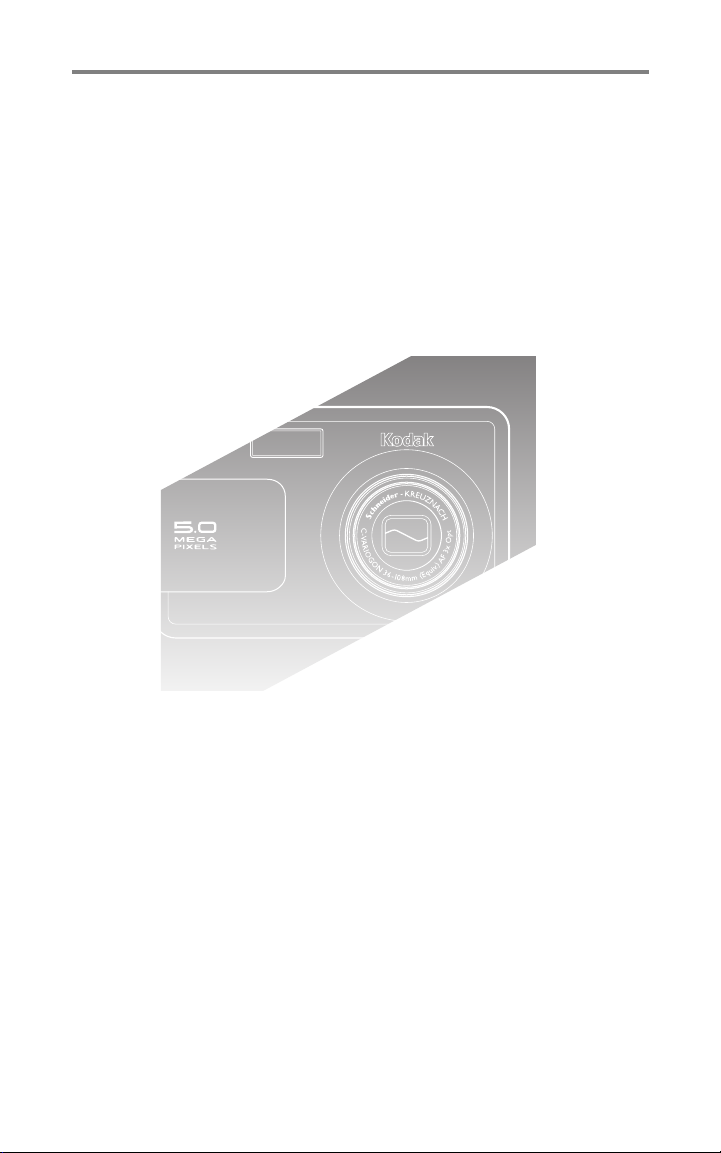
Kodak EasyShare
LS755 Zoom -digitaalikamera
Käyttöopas
www.kodak.com
Vuorovaikutteisia opetusohjelmia on osoitteessa www.kodak.com/go/howto.
Kameran käyttöön liittyviä ohjeita on osoitteessa
www.kodak.com/go/ls755support.
Page 2
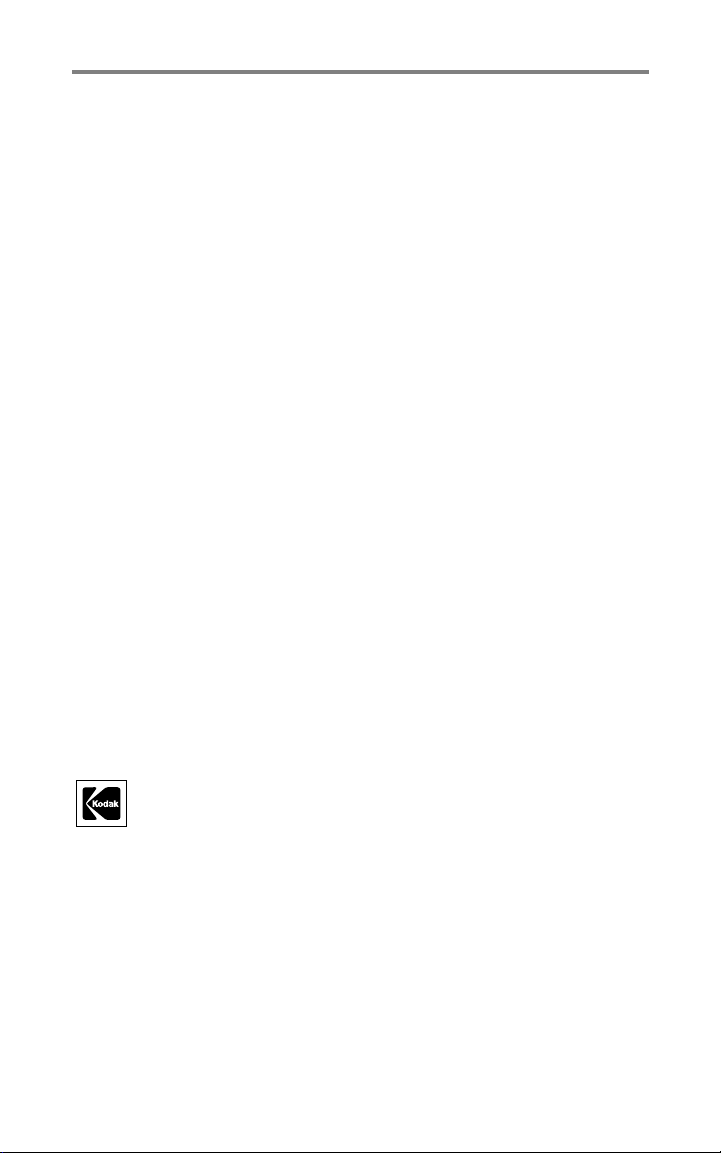
Eastman Kodak Company
Rochester, New York 14650, USA
© Eastman Kodak Company 2004
Kaikki näyttökuvat ovat simuloituja.
Kodak ja EasyShare ovat Eastman Kodak Companyn tavaramerkkejä.
P/N 4J1473_fi
Page 3
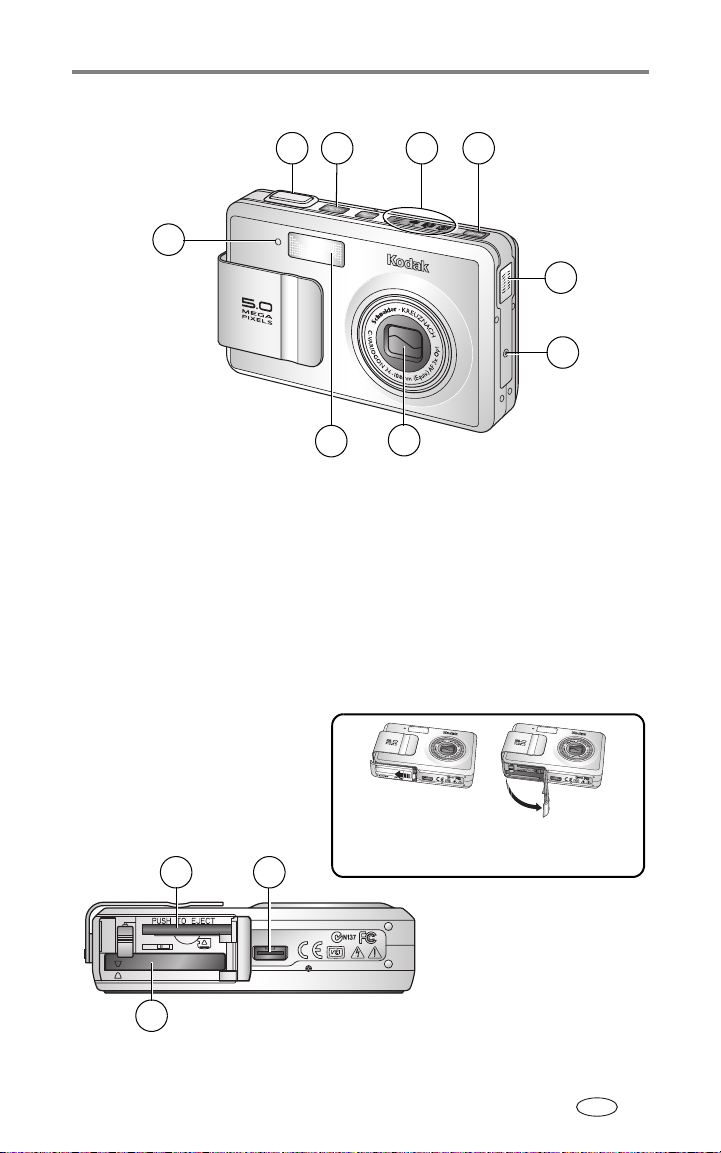
Näkymä edestä
Tuoteominaisuudet
1 2 4
3
9
8
1 Suljinpainike 6 Mikrofoni
2 Virtapainike 7 Linssi/linssinsuojus
3 Kameran kuvaustilan
ilmaisin
4 Mode (Tila) -painike 9 Itselaukaisimen merkkivalo
5Kaiutin
8 Salama
7
Näkymä takaa (lokeron kansi avoinna)
5
6
1
2
3
www.kodak.com/go/support
Avaa lokeron kansi työntämällä sitä
nuolen suuntaan.
1 Muistikorttipaikka
2 Telakointiaseman liitin
3Akkulokero
FI
i
Page 4
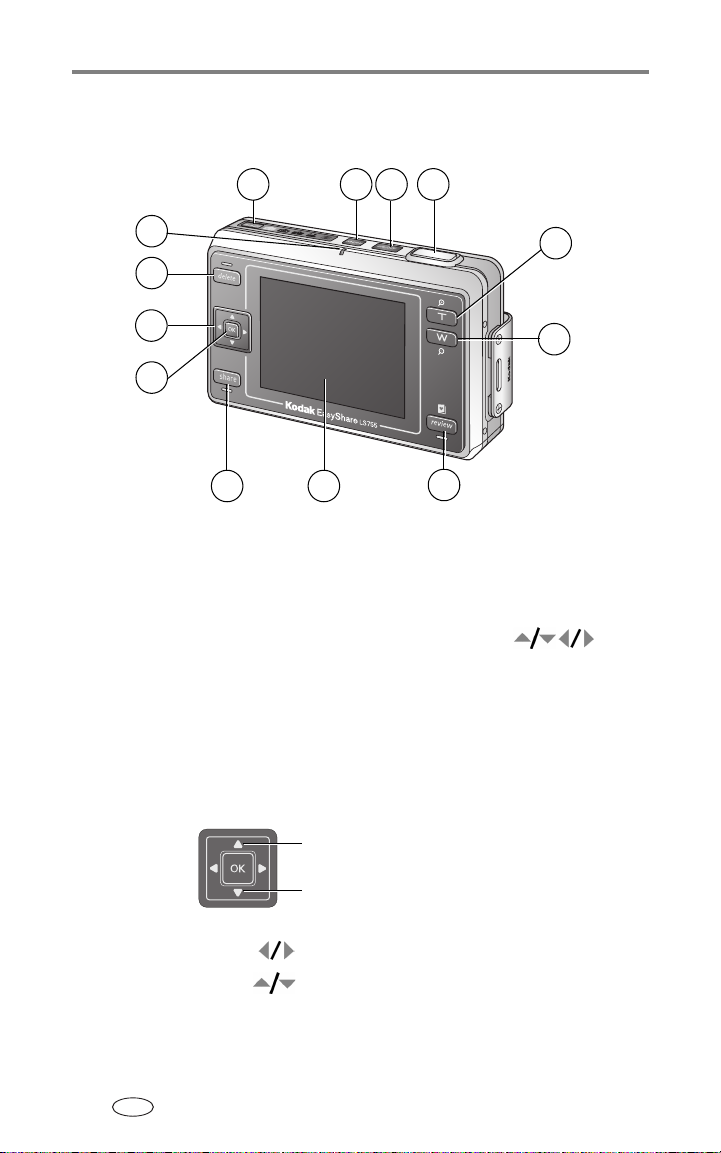
Tuoteominaisuudet
Näkymä takaa
1
2 3 4
13
12
11
10
89
1 Mode (Tila) -painike 8 Kameran näyttö (LCD)
2 Menu (Valikko) -painike 9 Share (Lähetä) -painike
3 Virtapainike ja -valo 10 OK-painike
4 Suljinpainike 11 5-suuntainen ohjain
5 Zoom-painike T (telekuva) 12 Delete (Poista) -painike
6 Zoom-painike W (laajakulma) 13 Valmiusvalo
7 Review (Tarkastelu) -painike
7
5
6
5-suuntaisen ohjaimen käyttäminen
Salaman asetukset
Tarkennusasetukset
Näytä edellinen/seuraava kuva tai video
Valikoiden valinnat
FI
ii www.kodak.com/go/support
Page 5

Sisällys 1
1 Alkuvalmistelut ..........................................................................1
Pakkauksen sisältö............................................................................ 1
Ohjelman asentaminen...................................................................... 1
Akun asettaminen paikalleen ............................................................ 2
Tärkeitä tietoja akuista...................................................................... 2
Akun lataaminen............................................................................... 3
Kameran virran kytkeminen ja katkaiseminen .................................... 4
Päivämäärän ja kellonajan määrittäminen ......................................... 4
Kameran näytön kuvakkeet ............................................................... 5
Kuvien ja videoiden tallentaminen xD-Picture Card™ -kortille............ 8
2 Kuvien ja videoiden ottaminen ................................................... 9
Kuvan ottaminen............................................................................... 9
Videon kuvaaminen .......................................................................... 9
Kameran tilat.................................................................................. 10
Tarkkuusasetus ............................................................................... 13
AF-kehyksen käyttäminen................................................................ 14
Juuri otettujen kuvien ja videoiden tarkasteleminen (pikanäyttö) ...... 15
Optisen zoom-toiminnon käyttäminen ............................................. 16
Digitaalisen zoom-toiminnon käyttäminen ....................................... 16
Salaman käyttäminen...................................................................... 17
Valkotasapainon manuaalinen määrittäminen ................................. 19
Kuvausasetusten muuttaminen........................................................ 20
Kameran asetusten mukauttaminen................................................. 28
Itselaukaisintoiminto ....................................................................... 31
Itselaukaisintoiminto videota nauhoitettaessa.................................. 31
Tallentaminen aikavälikuvaustilassa ................................................ 32
Albumin nimien merkitseminen ennen kuvan ottamista.................... 33
3 Kuvien ja videoiden tarkasteleminen ........................................ 35
Review (Tarkastelu) -ja Favorites (Suosikki) -tila............................... 35
Yksittäisten kuvien ja videoiden katsominen .................................... 35
Useiden kuvien ja videoiden katsominen.......................................... 36
Videon toistaminen ......................................................................... 36
Videoiden muokkaaminen............................................................... 37
Kuvien tai videoiden poistaminen .................................................... 37
Kuvien suurentaminen..................................................................... 38
Tarkasteluasetusten muuttaminen ................................................... 38
Kuvien ja videoiden suojaaminen poistamiselta................................ 39
www.kodak.com/go/support iii
FI
Page 6
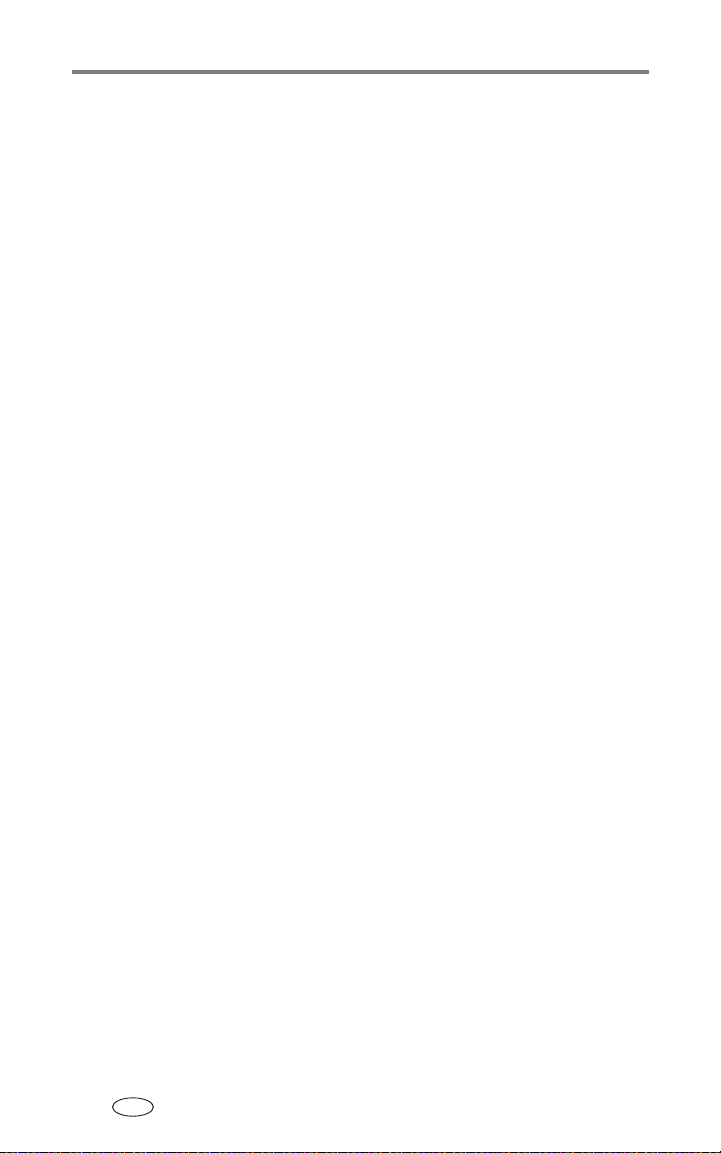
Sisällys
Diaesityksen käynnistäminen........................................................... 39
Kuvien ja videoiden kopioiminen ..................................................... 41
Kuvien koon muuttaminen .............................................................. 42
Kuvan ja videon tietojen katsominen ............................................... 43
4 Kodak Photo Frame -telakointiaseman käyttäminen ................ 44
Photo Frame -telakointiaseman näyttöasetukset .............................. 44
5 Ohjelman asentaminen ............................................................46
Järjestelmän vähimmäisvaatimukset ................................................ 46
Ohjelmiston asentaminen................................................................ 47
6 Kuvien ja videoiden lähettäminen ............................................ 49
Kuvien merkitseminen tulostusta varten........................................... 50
Merkittyjen kuvien tulostaminen...................................................... 50
Kuvien ja videoiden merkitseminen sähköpostitusta varten .............. 51
Kuvien merkitseminen suosikeiksi.................................................... 52
Valinnaiset asetukset ...................................................................... 53
Kaikkien suosikkien poistaminen kamerasta..................................... 53
Suosikkien tulostaminen ja lähettäminen sähköpostitse ................... 54
Kuva- ja videoalbumin tiedot........................................................... 54
7 Kuvien siirtäminen ja tulostaminen .......................................... 56
Kuvien ja videoiden siirtäminen USB-kaapelin avulla........................ 56
Kuvien tulostaminen tietokoneelta................................................... 57
Kuvien tilaaminen Internetin kautta................................................. 58
Tulostaminen valinnaiselta xD-Picture Card™ -kortilta .................... 58
Tulostaminen ilman tietokonetta ..................................................... 58
Telakointiaseman yhteensopivuus.................................................... 59
8 Vianmääritys ............................................................................61
Kameran käyttöön liittyviä ongelmia................................................ 61
Tietokone- ja kytkentäongelmat ...................................................... 62
Kuvalaadun ongelmat ..................................................................... 63
Kameran valmiusvalon tila............................................................... 64
Kameran virtavalon tila ................................................................... 65
Onko edelleen ongelmia?................................................................ 65
9 Ohjeiden käyttäminen .............................................................. 66
Hyödyllisiä linkkejä.......................................................................... 66
Puhelintuki...................................................................................... 67
FI
iv www.kodak.com/go/support
Page 7
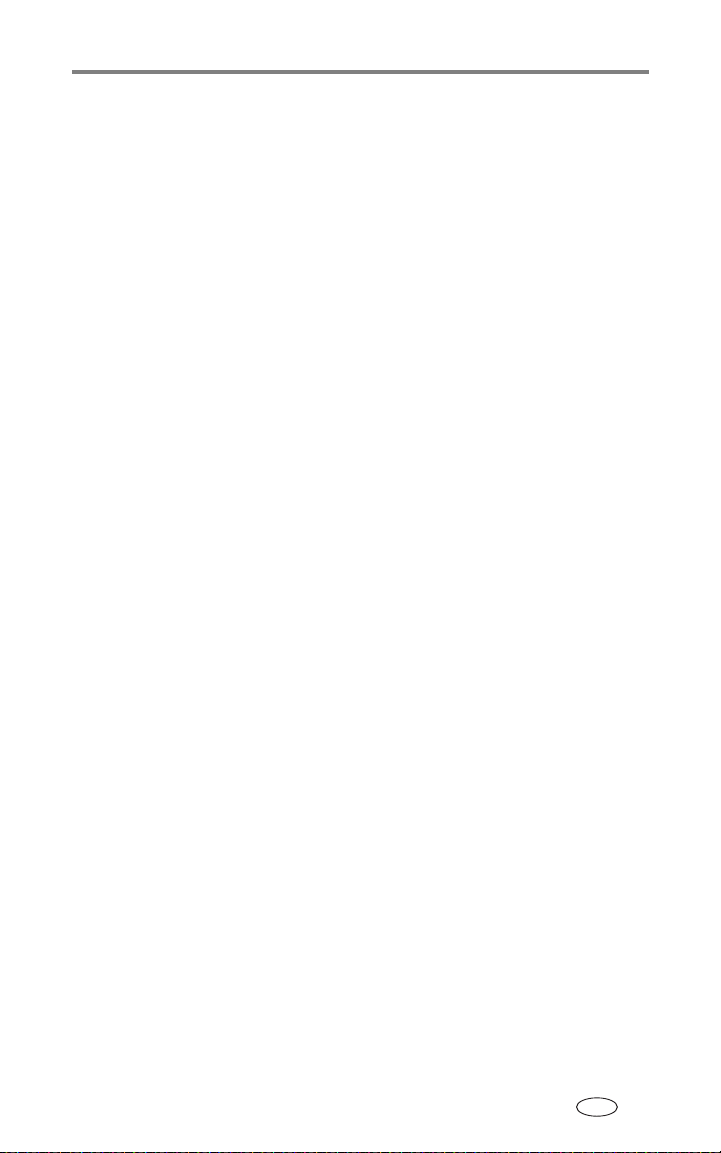
Sisällys
10 Liite ........................................................................................ 69
Kameran tekniset tiedot .................................................................. 69
Turvallisuus- ja huoltovinkkejä......................................................... 72
Kuvien enimmäismäärä ................................................................... 72
Virransäästötoiminnot..................................................................... 73
Ohjelmien päivittäminen.................................................................. 73
Säännökset..................................................................................... 74
www.kodak.com/go/support v
FI
Page 8
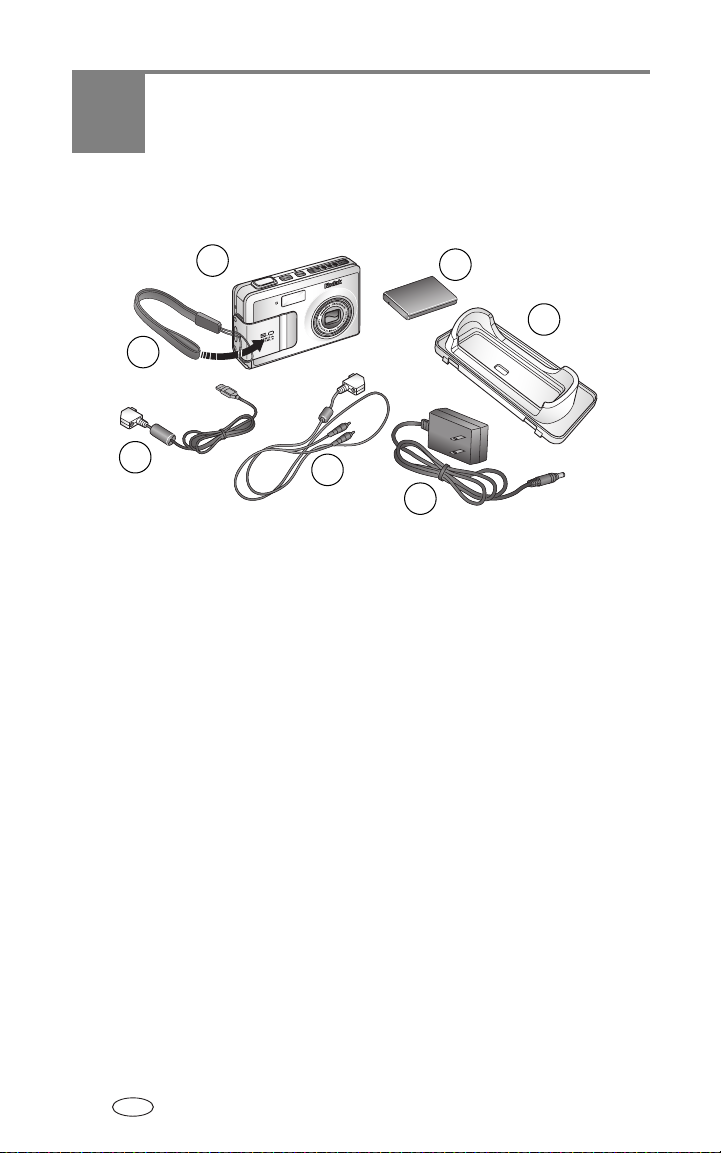
1 Alkuvalmistelut
Pakkauksen sisältö
1
2
4
1 Kamera 5 Audio/videokaapeli
2 Rannehihna 6 Oma telakointiaseman välike
3 Ladattava litium-ion-akku 7 Vaihtovirtasovitin
4 USB-kaapeli
Ei näy kuvassa: käyttöopas, Aloita tästä! -opas, aloituspakkaus ja Kodak
EasyShare -ohjelman CD-levy.
Sisältöä voidaan muuttaa ilman erillistä ilmoitusta.
5
3
6
7
Ohjelman asentaminen
Asenna Kodak EasyShare -CD-levyllä oleva ohjelma, ennen kuin kytket
kameran (tai valinnaisen tulostavan telakointiaseman tai
kehystelakointiaseman) tietokoneeseen. Muuten ohjelman asennuksessa
saattaa ilmetä häiriöitä. Katso sivu 46 tai Aloita tästä! -opasta.
FI
1 www.kodak.com/go/support
Page 9
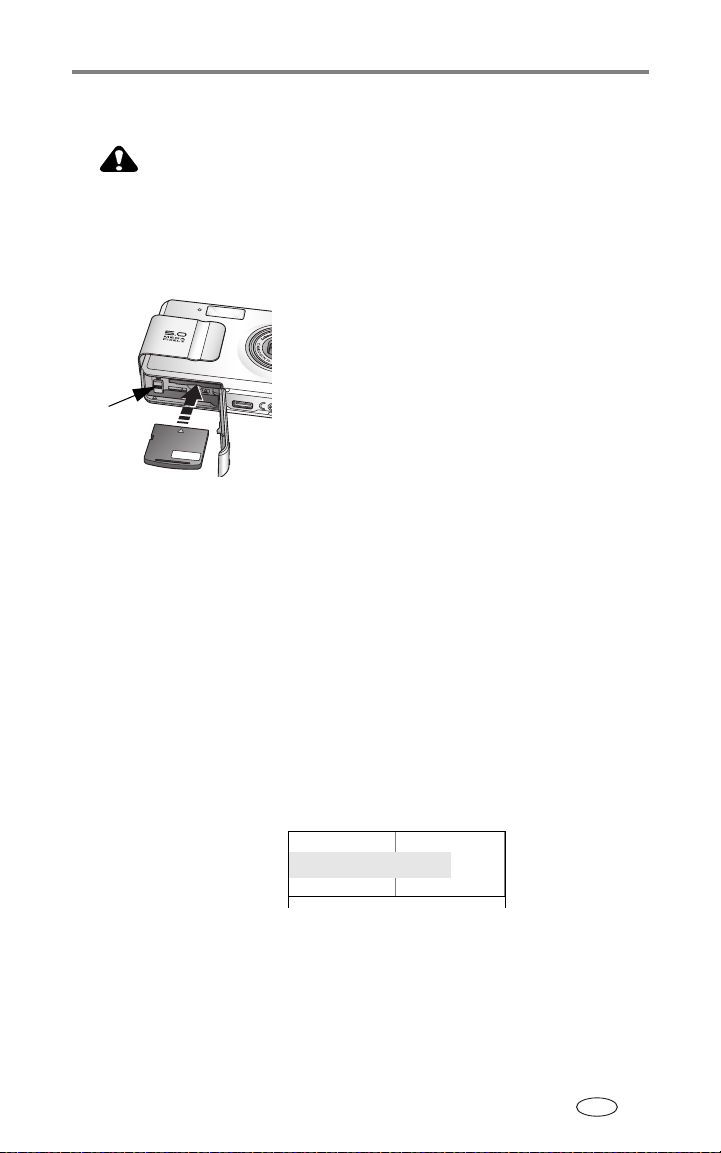
Alkuvalmistelut
Akun asettaminen paikalleen
VAARA:
Käytä ainoastaan ladattavaa Kodak EasyShare Li-Ion
-akkua (KLIC-7000) ja aseta se paikalleen kuvatulla tavalla.
Muut akut saattavat vahingoittaa kameraa.
Katkaise aina kameran virta, ennen kuin asennat tai poistat akun.
1 Avaa lokeron kansi.
2 Aseta akku paikalleen kuvan mukaisesti.
3 Sulje lokeron kansi.
Kun haluat poistaa akun, avaa vapautussalpa ja
Vapautus
salpa
vedä akku ulos.
Tärkeitä tietoja akuista
Akkujen turvallisuus ja käsitteleminen
■ Älä anna akun koskettaa metalliesineitä, kuten kolikoita, Varmista, että
akkujen navat eivät kosketa avaimia tai muita metalliesineitä kuljetuksen
tai säilytyksen aikana. Jos näin käy, akkuun voi tulla oikosulku tai se voi
tyhjentyä, kuumeta tai vuotaa.
■ Lisätietoja akkujen hävittämisestä saat paikallisilta viranomaisilta.
Akun käyttöikä
Tuotteen mukana toimitetaan ladattava Kodak EasyShare Li-Ion -akku.
Akkujen todellinen käyttöikä vaihtelee käytön mukaan.
Ladattava Li-Ion-akku
(KLIC-7000)
0 200
(Keskimääräinen kuvien määrä täyttä
www.kodak.com/go/support
100 - 150
Akun käyttöikä
latausta kohden)
FI
2
Page 10
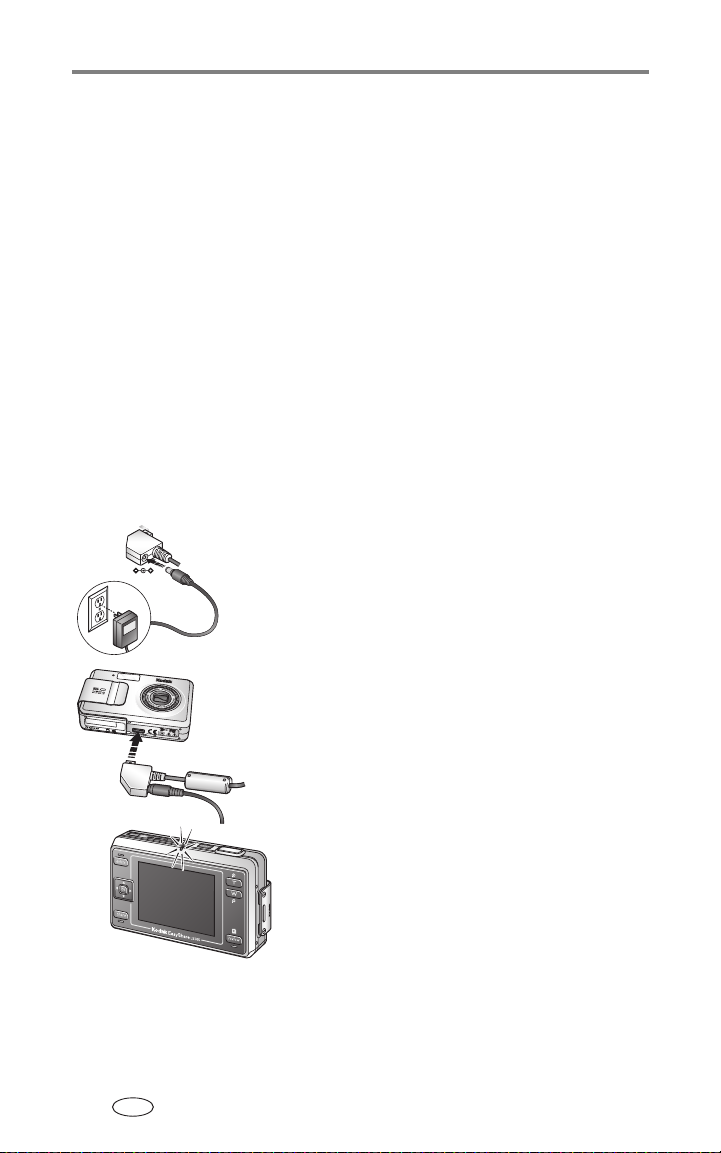
Alkuvalmistelut
Akkujen käyttöiän pidentäminen
Käytä vain ladattavaa Kodak EasyShare Li-Ion -akkua (KLIC-7000). Takuu ei
kata muiden kuin Kodakin valmistamien lisälaitteiden käytöstä aiheutuvia
vahinkoja.
■ Rajoita seuraavia toimintoja, sillä ne kuluttavat akkuvirtaa nopeasti:
■ zoomaustoiminnon toistuva käyttö ja suljinpainikkeen pitäminen
puoliväliin saakka painettuna
■ salaman liiallinen käyttö.
■ Akun kosketuspinnoissa oleva lika voi lyhentää sen käyttöikää.
■ Akun tai paristojen suorituskyky heikkenee alle 5 °C:n lämpötilassa.
Kun käytät kameraa kylmissä olosuhteissa, pidä mukana vara-akkuja ja
varmista, että ne pysyvät lämpiminä. Älä hävitä kylmää akkua, sillä se voi
olla edelleen käyttökelpoinen normaalilämpötilaan palauduttuaan.
Akun lataaminen
1 Kytke vaihtovirtasovittimen pieni pää
USB-kaapelin kamerapään DC-IN-liitäntään.
2 Kiinnitä USB-kaapelin kamerapää kameran
telakointiasemaporttiin.
3 Kytke vaihtovirtasovittimen kaapelin toinen
pää pistorasiaan.
Vapautussalpa
Oranssi valmiusvalo vilkkuu siirron aikana.
4 Kun valmiusvalo syttyy, irrota USB-kaapeli ja
virtajohto.
Lataaminen kestää noin neljä tuntia.
Jos haluat lisätietoja akun odotetusta
käyttöiästä, katso sivu 2.
HUOMAUTUS: Voit ladata akun myös valinnaisen tulostavan
telakointiaseman tai Photo Frame
-telakointiaseman avulla. Lisävarusteita voi
ostaa Kodak-tuotteiden jälleenmyyjiltä ja
sivustosta
www.kodak.com/go/ls755accessories.
FI
3 www.kodak.com/go/support
Page 11
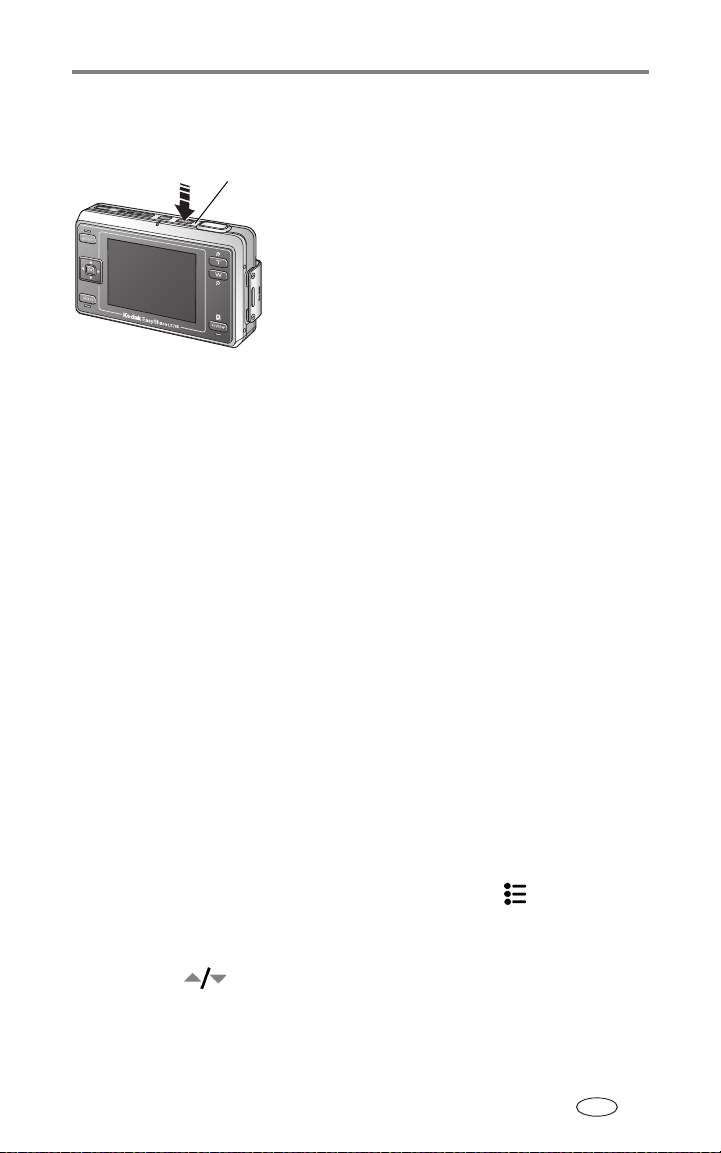
Alkuvalmistelut
Kameran virran kytkeminen ja katkaiseminen
Virtapainike
HUOMAUTUS: Linssi vetäytyy kameran sisään, jos sen tiellä on este, kun kameraan kytketään
virta. Varmista, ettei linssin edessä ole esteitä, ja paina virtapainiketta uudelleen.
■ Virran kytkeminen kameraan
Paina virtapainiketta.
Kun kameraan kytketään virta ensimmäisen
kerran, näyttöön tulee viesti Date and time have
been reset (Päivämäärä ja kellonaika on nollattu).
■ Virran katkaiseminen kamerasta:
Paina virtapainiketta.
Kamera suorittaa keskeneräiset toiminnot
loppuun ja katkaisee virran.
Päivämäärän ja kellonajan määrittäminen
Päivämäärän ja kellonajan määrittäminen ensimmäistä kertaa
Kun kameraan kytketään virta ensimmäisen kerran tai kun akku on poistettu
kamerasta pitkäksi aikaa, näyttöön tulee viesti Date and time have been reset
(Päivämäärä ja kellonaika on nollattu).
1 SET DATE & TIME (Määritä päivämäärä ja kellonaika) on korostettu. Paina
OK-painiketta. (Valitse Cancel [Peruuta], jos haluat määrittää päivämäärän
ja kellonajan myöhemmin.)
2 Siirry kohtaan 4, Päivämäärän ja kellonajan määrittäminen seuraavilla
kerroilla.
Päivämäärän ja kellonajan määrittäminen seuraavilla kerroilla
1 Kytke kameraan virta.
2 Valitse Camera setup (Kameran asetukset) -vaihtoehto painamalla
Menu (Valikko) -painiketta.
3 Valitse SET DATE & TIME (Määritä päivämäärä ja kellonaika) -vaihtoehto
painamalla -painiketta. Paina sen jälkeen OK-painiketta.
www.kodak.com/go/support
FI
4
Page 12
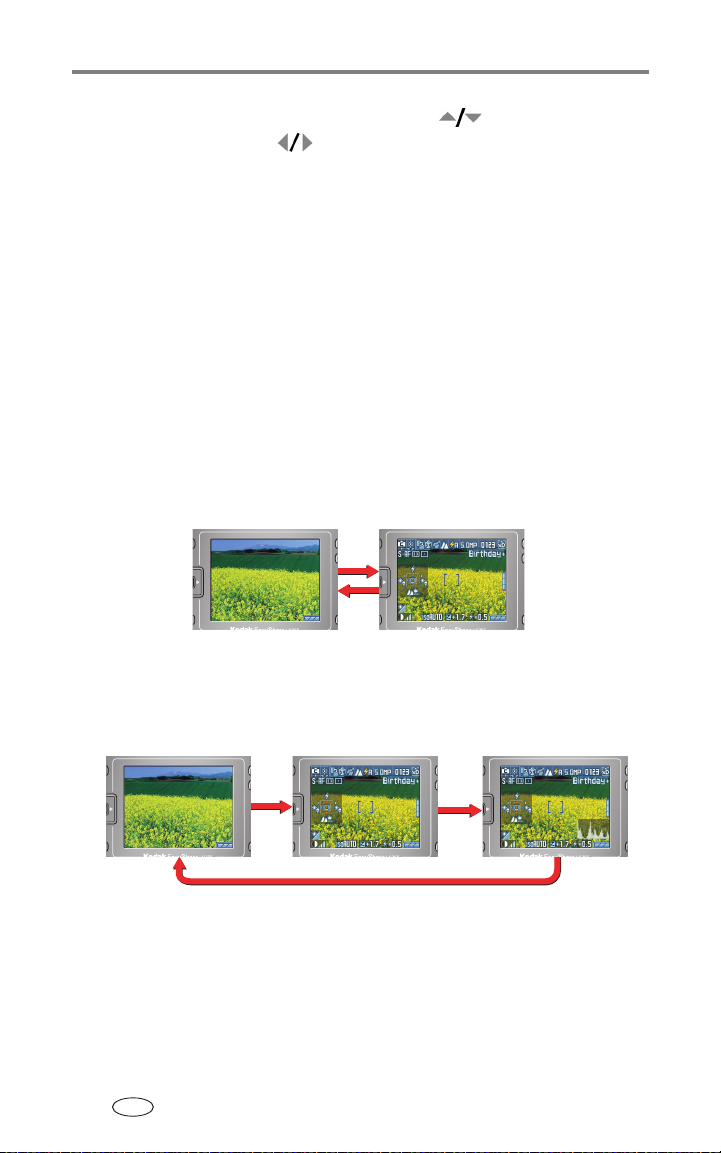
Alkuvalmistelut
4 Määritä päivämäärä ja kellonaika valitsemalla . Siirry seuraavaan
asetukseen valitsemalla .
5 Kun asetukset on määritetty, paina OK-painiketta.
HUOMAUTUS: Joissakin käyttöjärjestelmissä Kodak EasyShare -ohjelma antaa tietokoneen
päivittää kameran kellon, kun kamera kytketään tietokoneeseen. Lisätietoja on
EasyShare-ohjelman ohjeessa.
Kameran näytön kuvakkeet
Kun kameraan kytketään virta, sen näytössä näytetään kuvakkeita, jotka
ilmaisevat kameran asetukset, kuva-asetukset ja tietoja kuvien tallennuksesta.
Kuvaus- ja tarkastelutiloissa näytetään erilaisia kuvakkeita.
Kuvanottonäyttö
Ota kuvakkeiden näyttötoiminto käyttöön tai poista se käytöstä painamalla
OK-painiketta.
OKpainike
OKpainike
Selaa mukautustilassa Icon Display ON (Kuvakkeet käytössä)-,
Histogram Display (Histogramminäyttö)- ja Icon Display OFF (Kuvakkeet poissa
käytöstä) -tiloja painamalla OK-painiketta.
OKpainike
OK-painike
FI
5 www.kodak.com/go/support
OKpainike
Page 13
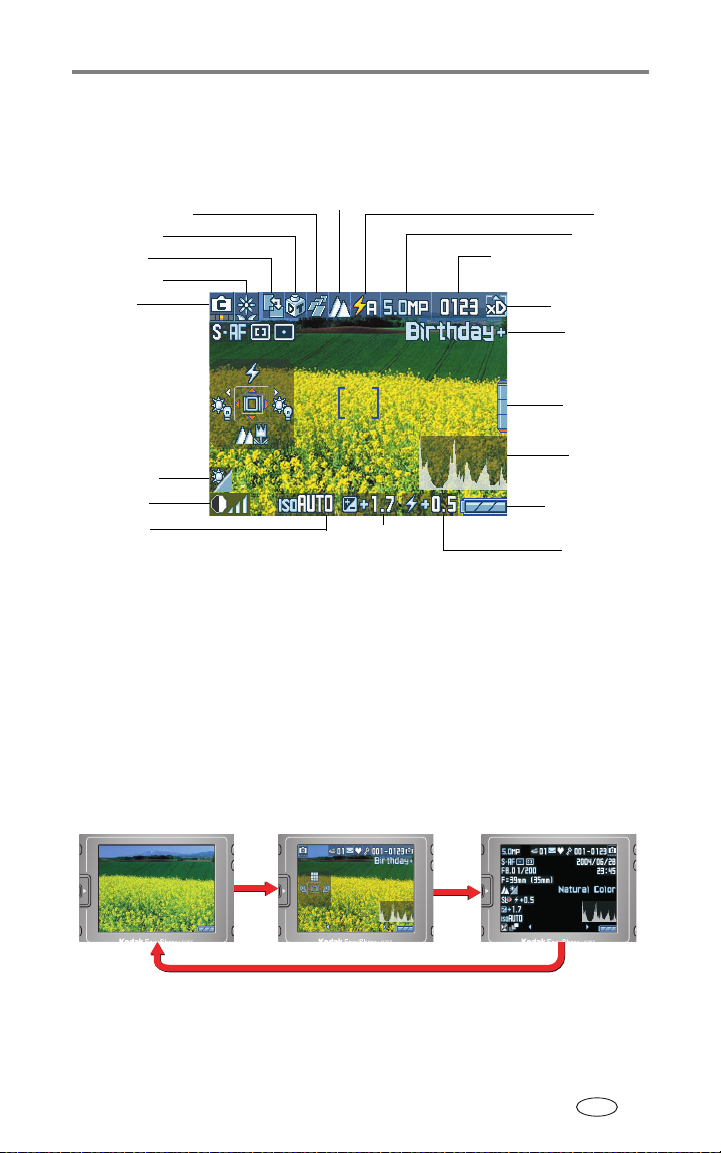
Kuvakenäyttö
Käytössä olevat kamera-asetukset tulevat näyttöön.
Alkuvalmistelut
Itselaukaisin/kuvasarja
Päiväysmerkintä
Valokuvatila
Kuvauskohdetila
Kameratila
Valkotasapaino
Liikkumavara
ISO-herkkyys
Tarkennus
Valotuksen
kompensaatio
Salama
Kuvan laatu
Jäljellä olevien kuvien määrä
/ jäljellä oleva aika
Kuvien tallennus
Albumin nimi
Zoom-ilmaisin
Histogrammi
Jäljellä oleva akun
käyttöikä
Salaman
kompensaatio
HUOMAUTUS: Histogrammi on kaavio, joka osoittaa kohteen kirkkausasteet. Valotus on
optimaalinen, kun huippu osuu kaavion keskialueelle. Jos huippu on kaavion
oikeassa laidassa, kohde on liian kirkas, ja jos huippu on vasemmassa laidassa,
kohde on liian tumma.
Tarkastelutilan näyttö
Selaa Icon Display ON (Kuvakkeet käytössä)-, Picture Information (Kuvatiedot)ja Icon Display OFF (Kuvakkeet poissa käytöstä) -tiloja painamalla
OK-painiketta.
OKpainike
www.kodak.com/go/support
OK-painike
OKpainike
FI
6
Page 14
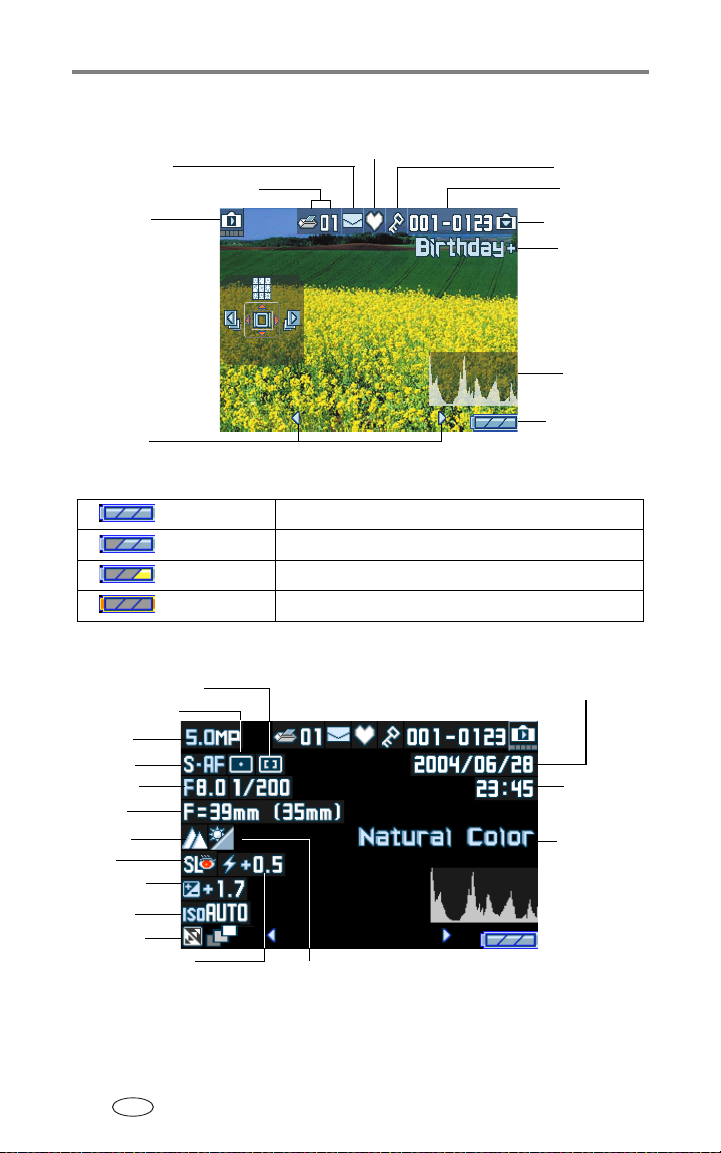
Alkuvalmistelut
Kuvakenäyttö
Sähköpostikuvake
Tulostuskuvake / tulosteiden määrä
Tarkastelutila
Vieritysnuoli
Jäljellä oleva akun käyttöikä
Jäljellä on riittävästi akkuvirtaa.
Akkuvirta on vähentynyt.
Vähän akkuvirtaa jäljellä. Lataa tai vaihda akku.
Akku on täysin tyhjä. Lataa tai vaihda akku.
Kuvatietonäyttö
Automaattitarkennustila
Mittausmenetelmä
Kuvakoko
Automaattitarkennus
Valotusaika
Polttoväli
Tarkennus
Salama
Valotuksen
kompensaatio
ISO-nopeus
Liikkumavara
Salaman kompensaatio
Suosikkikuvake
Valkotasapaino
Kuvan suojaus
Kuvan /videon
numero
Kuvien tallennus
Albumin nimi
Histogrammi
Jäljellä oleva
akun käyttöikä
Kuvan ottopäivä
Kuvan ottoaika
Väritila
FI
7 www.kodak.com/go/support
Page 15
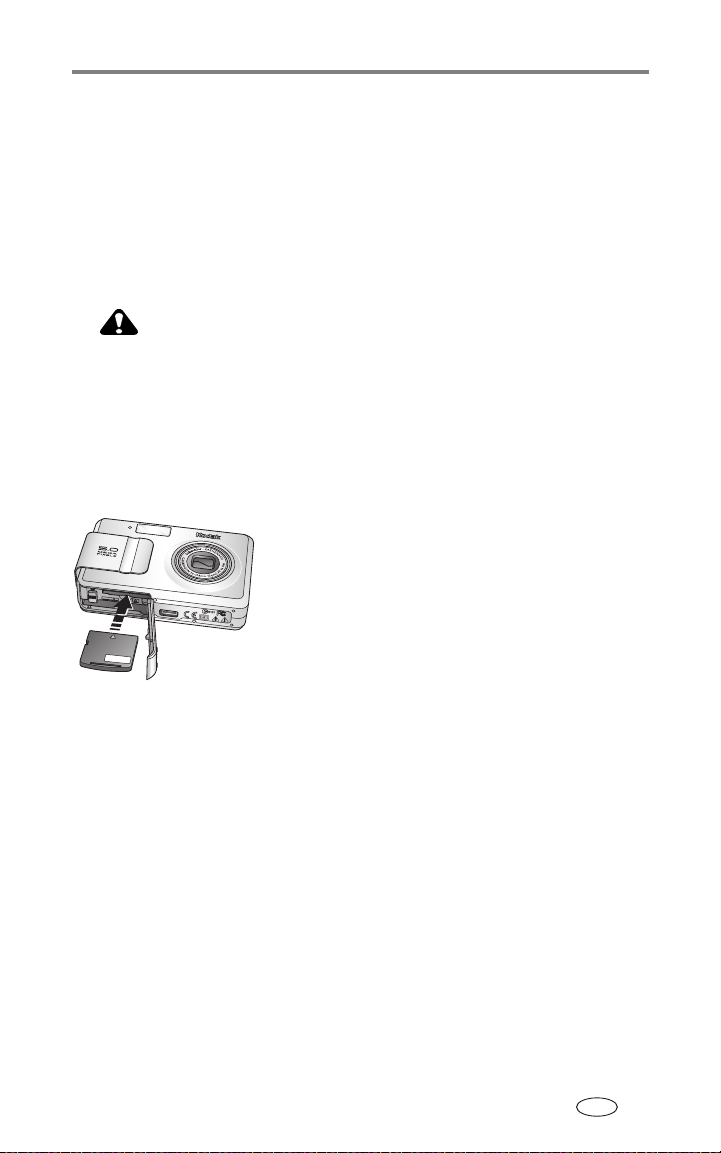
Alkuvalmistelut
Kuvien ja videoiden tallentaminen xD-Picture Card™ -kortille
Voit ostaa vaihdettavia ja uudelleen käytettäviä xD-Picture Card™ -kortteja
sekä tallentaa kuvia ja videoita niille.
Kamerassa on 16 megatavua sisäistä muistia. Kuvia ja videoita voi tallentaa
ilman xD-Picture Card™ -korttia kameran sisäiseen muistiin, mutta kortti lisää
tallennustilaa.
VAARA:
Älä työnnä korttia korttipaikkaan väkisin, sillä tällöin
kamera tai kortti saattaa vahingoittua.
Älä asenna tai poista korttia valmiusvalon vilkkuessa,
sillä tällöin kamera, kortit tai kuvat saattavat
vahingoittua.
xD-Picture Card™ -kortin käyttäminen
1 Katkaise kamerasta virta ja avaa korttilokero.
2 Aseta kortti kameran rungossa kuvatulla
tavalla.
3 Työnnä kortti paikalleen ja sulje lokeron kansi.
Jos haluat poistaa kortin, katkaise ensin
kamerasta virta. Työnnä korttia sisäänpäin ja
päästä kortti irti. Kun kortti on osittain ulkona,
voit vetää sen pois.
HUOMAUTUS: kun käytät korttia ensimmäistä kertaa, se kannattaa alustaa ennen kuvien
ottamista (katso sivu 31).
Jos haluat lisätietoja tallennuskapasiteeteista, katso sivu 72. Tarkista sopivat
xD-Picture Card™ -kortit Kodak-tuotteiden jälleenmyyjältä tai sivustosta
www.kodak.com/go/ls755accessories.
www.kodak.com/go/support
FI
8
Page 16
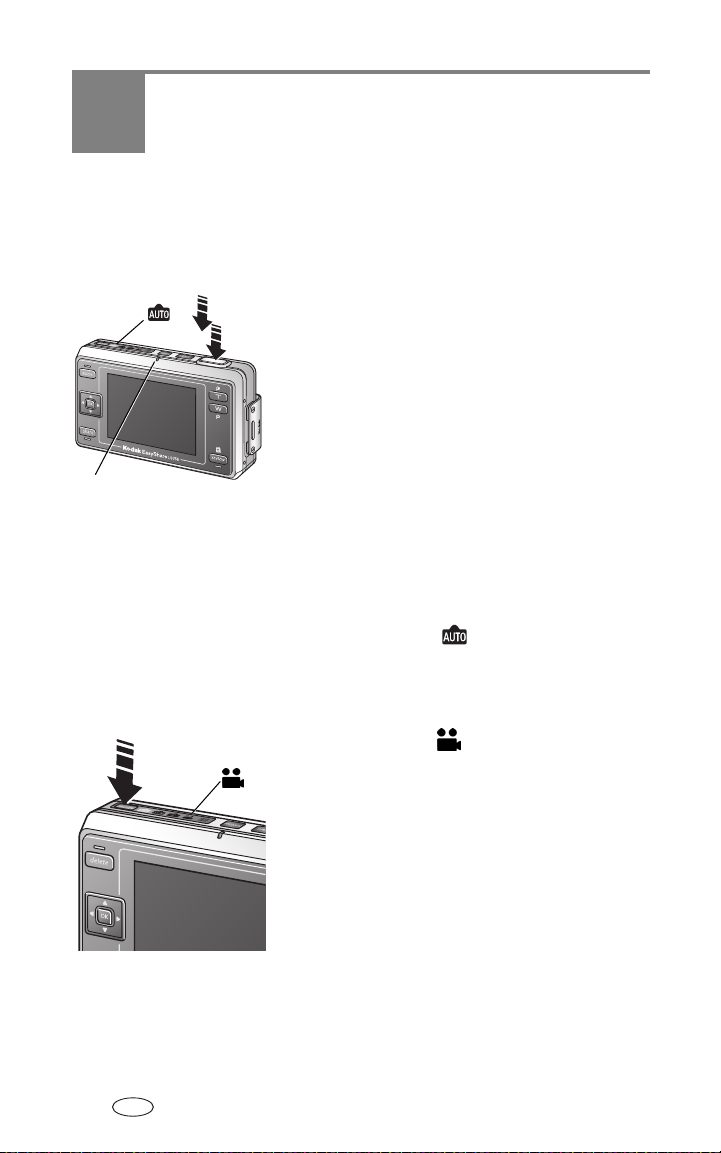
2 Kuvien ja videoiden
V
ottaminen
Kuvan ottaminen
Automaattitila
almiusvalo
HUOMAUTUS: Oletusarvoinen valokuvatila on Automaattinen . Jos haluat lisätietoja muista
kuva- ja videotiloista, katso sivu 10.
Videon kuvaaminen
Videotila
1 Rajaa kohde kameran näytössä.
2 Määritä valotus ja tarkennus pitämällä
suljinpainiketta puolittain alhaalla.
3 Jos AF-kehys on punainen, valotusta ja
tarkennusta ei ole määritetty oikein.
Toista vaihe 2.
4 Kun AF-kehys (katso sivu 14) muuttuu
vihreäksi, ota kuva painamalla suljinpainike
kokonaan alas.
5 Valmiusvalo vilkkuu vihreänä, kun kuvaa
tallennetaan. Voit jatkaa kuvien ottamista
tallennuksen aikana. Jos valmiusvalo palaa
punaisena, odota, kunnes se vilkkuu vihreänä.
1 Valitse Video-tila painamalla Mode (Tila)
-painiketta useaan kertaan.
2 Rajaa kohde kameran näytössä.
3 Paina suljinpainike kokonaan alas ja vapauta
se. Pysäytä nauhoitus painamalla
suljinpainiketta uudelleen ja vapauttamalla se.
4 Jos pidät suljinpainiketta alhaalla yli kaksi
sekuntia, kamera aloittaa videokuvan
tallentamisen ja jatkaa, kunnes vapautat
suljinpainikkeen.
FI
9 www.kodak.com/go/support
Page 17
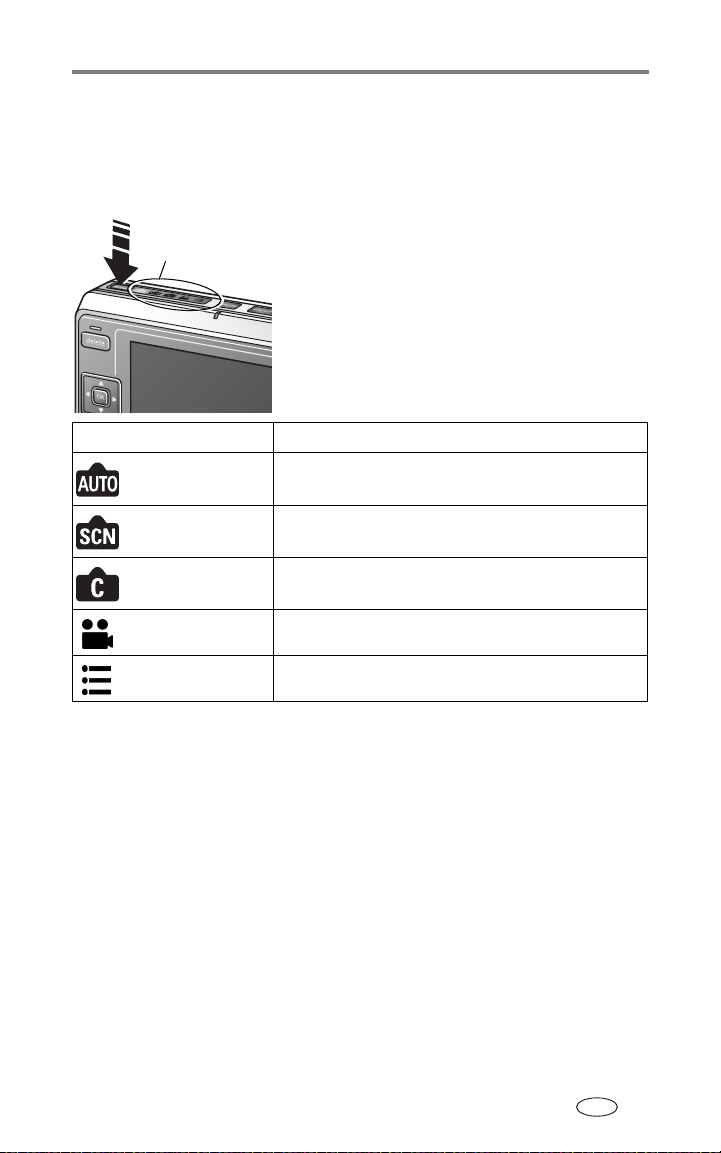
Kuvien ja videoiden ottaminen
5 Kameran voi määrittää keskeyttämään kuvaamisen automaattisesti tietyn
ajan kuluttua (katso sivu 27).
Kameran tilat
Valitse kuvausolosuhteisiin sopiva tilamerkki
Kameran kuvaustilat
Kuvaustila Käyttötarkoitus
Auto
(Automaattinen)
Scene
(Kuvauskohdetila)
Custom (Oma) Tässä tilassa kuvausasetukset voi hienosäätää kohteen
Video Äänellisen videokuvan tallentamiseen Katso sivu 9.
Mode (Tila) -painikkeella.
Yleiseen kuvaamiseen. Valotus, tarkennus ja salama
määritetään automaattisesti.
Yksinkertainen ja vaivaton tila kuvaamiseen useissa
olosuhteissa (katso sivu 11).
tai kuvausolosuhteiden mukaan (katso sivu 20).
Setup (Asetukset) mukauta kameran asetuksia. Katso sivu 28.
www.kodak.com/go/support
FI
10
Page 18

Kuvien ja videoiden ottaminen
Kuvauskohdetilat
Kuvauskohdetilat
1
1 Valitse kuvauskohdetila painamalla Mode
(Tila) -painiketta .
2 Ota haluamasi kuvauskohdetila käyttöön
painamalla -painiketta.
2
Kuvaustila Käyttötarkoitus
Portrait
(Muotokuva)
Sport (Urheilu) Ota kuvia urheilevista tai muuten nopeasti liikkuvista
Landscape
(Maisema)
Night Portrait
(Hämärämuotokuva)
Night Landscape
(Hämärämaisema)
Snow (Lumi) Ota kuvia lumikohteista tai kohteista, joiden taustana
Beach (Ranta) Ota kuvia rantakohteista tai kohteista, joiden taustana
Text (Teksti) Ota kuvia painetusta tekstistä.
Ota lähikuvia ihmisistä (3 m:n sisällä). Kamera laukaisee
salaman, joka valaisee kasvot tehokkaasti. Näin kuviin
tulee kauniin pehmeä viimeistely.
ihmisistä. Tilassa voi ottaa yhden kuvaruudun
liikkuvasta kohteesta nopealla suljinnopeudella.
Ota maisemakuvia. Tilassa voi ottaa teräviä kuvia
vuorista tai rakennuksista, jotka ulottuvat kauaksi.
Ota kuvia ihmisistä ja maisemista hämärissä
olosuhteissa. Kun tarkennat ihmisiin, pitkä valotusaika
tekee taustoista kauniita. Sijoita kamera tasaiselle ja
vakaalle alustalle, sillä käsi saattaa liikahtaa
kuvattaessa.
Ota maisemakuvia hämärässä. Tilassa voi ottaa
selkeitä kuvia esimerkiksi valaistuista rakennuksista
käyttämällä pitkää valotusaikaa. Sijoita kamera
tasaiselle ja vakaalle alustalle, sillä käsi saattaa
liikahtaa kuvattaessa.
on lunta. Tilassa voi ottaa tasokkaita kuvia
lumimaisemista ja säätää asetukset kirkkaan
ympäristön mukaisiksi.
on ranta. Tilassa voi ottaa tasokkaita kuvia
rantamaisemista ja säätää asetukset kirkkaan
ympäristön mukaisiksi.
FI
11 www.kodak.com/go/support
Page 19
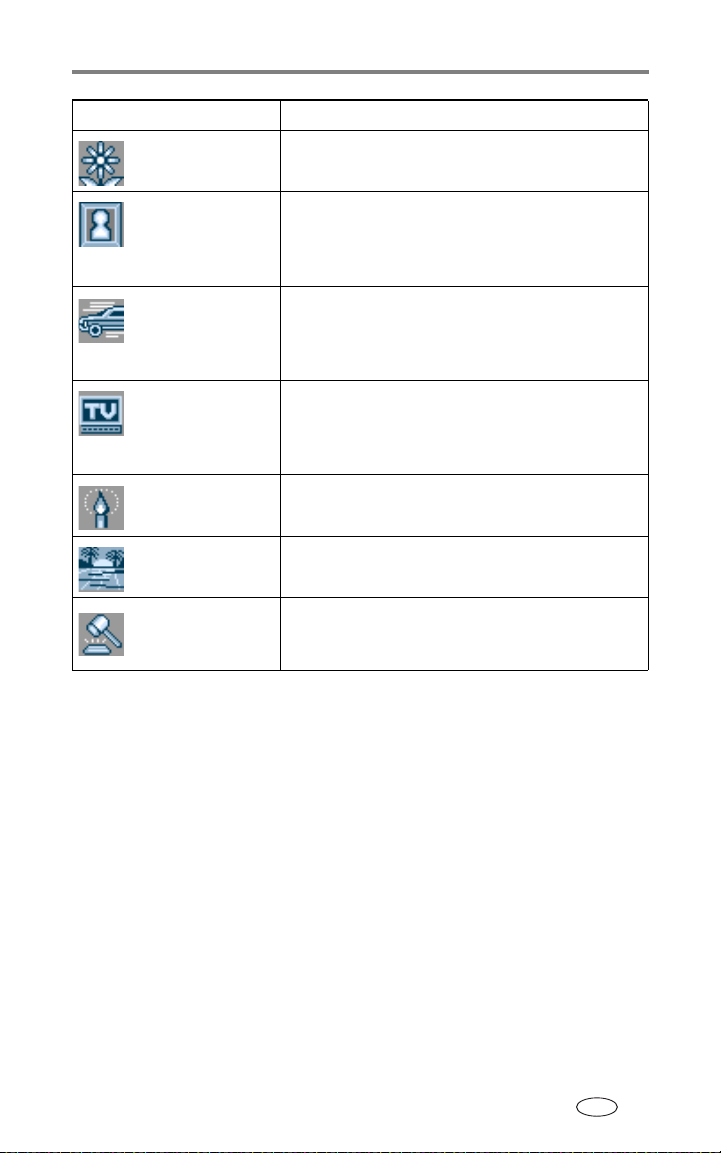
Kuvaustila Käyttötarkoitus
Flower (Kukka) Ota lähikuvia kukkien kaltaisista kohteista. Tila toistaa
kukkien värit kauniisti.
Museum (Äänetön) Ota kuvia museoissa ja muissa paikoissa, joissa
salaman käyttö ja laukaisuäänet on kielletty.
Tässä tilassa salamat ja laukaisuäänet ovat poissa
käytöstä.
Nagashidori
(Panorointikuva)
TV Sceen
(TV-kuvatila)
Candle Light
(Kynttilänvalo)
Ota kuvia seuratessasi nopeasti liikkuvaa kohdetta,
kuten autoa. Kun käytössä on pitkä valotusaika,
kuvan tausta näyttää liikkuvan ja varsinainen kohde
pysyvän paikallaan.
Ota kuvia tv-näytöstä. Pitkä valotusaika estää
vaakaraitojen syntymisen kuvaan. Sijoita kamera
tasaiselle ja vakaalle alustalle, sillä käsi saattaa
liikahtaa kuvattaessa.
Ota kuvia kynttilän valaisemista kohteista. Tila välittää
kynttilänvalotunnelman.
Kuvien ja videoiden ottaminen
Sunset
(Auringonlasku)
Auction (Tuote) Ota kuvia tavaroista. Tilassa voi ottaa värikkäitä ja
Ota kuvia hämärässä. Tila välittää
auringonlaskutunnelman.
tarkkoja kuvia myyntituotteista. Kuvat ovat
VGA-kokoisia.
www.kodak.com/go/support
FI
12
Page 20
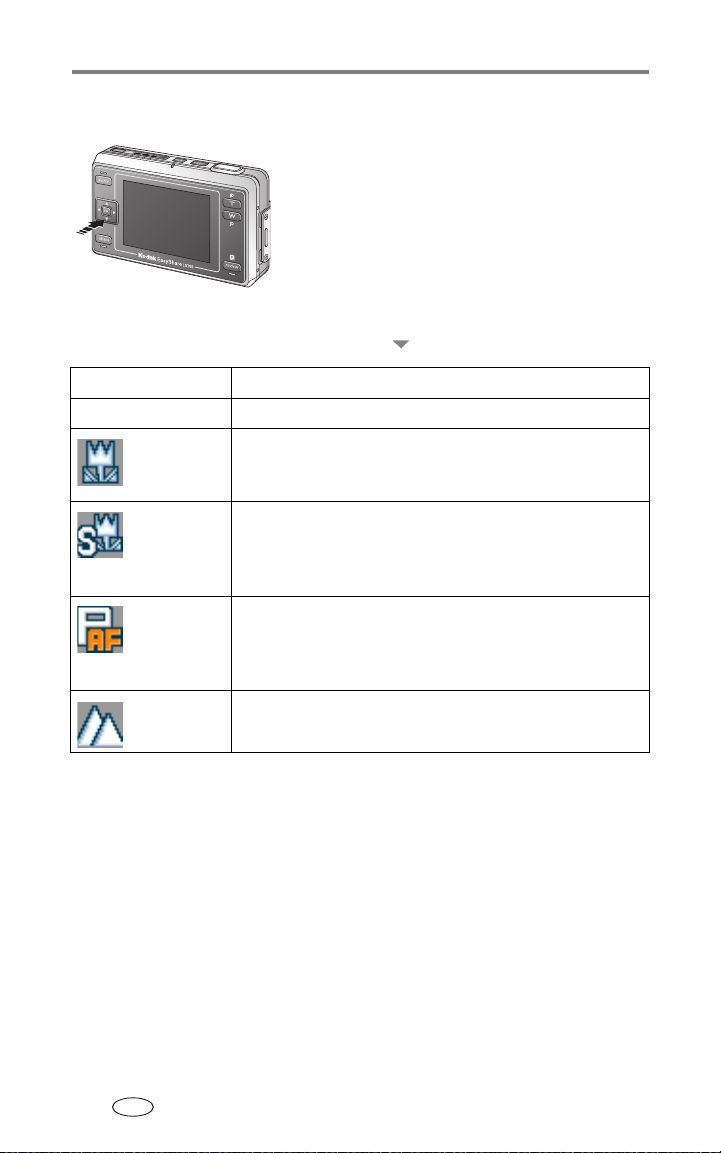
Kuvien ja videoiden ottaminen
Tarkkuusasetus
Voit valita tarkkuusasetuksen haluamallesi
etäisyydelle. Tätä toimintoa voi käyttää
lähikuvien ottamiseen tai taustan
kuvaamiseen tarkentamatta lähellä olevaan
kohteeseen.
Selaa Auto (Automaattinen)-, Macro (Makro)-,
Super Macro (Supermakro)-, Partial AF
(Osittainen AF)- ja Inf (Ääretön) -vaihtoehtoja
painamalla -painiketta.
Tarkkuusasetus Tiedot
Auto (Automaattinen) Tavallinen automaattitarkennus
Macro
(Makro)
Super macro
(Supermakro)
Partial AF
(Osittainen
AF)
Inf (Ääretön) Tarkennusasetukseksi valitaan ääretön. Lähellä olevat kohteet
Tarkennusta voi säätää sellaisten kohteiden mukaan,
jotka ovat jopa 15 cm:n päässä laajakulmatilassa ja 50 cm:n
päässä telekuvatilassa.
Tarkennusta voi säätää sellaisten kohteiden mukaan,
jotka ovat jopa 5 cm:n päässä. Linssin tilaksi valitaan
automaattisesti laajakulma ja zoomaustoiminto poistetaan
käytöstä.
Tarkenna kohteeseen, joka on 50 cm:n - 3 m:n päässä.
Asetus otetaan automaattisesti käyttöön muotokuvatilassa,
mutta sitä ei voi valita muissa kuvauskohdetiloissa,
automaattitilassa tai videotilassa.
ovat tarkentamattomia.
FI
13 www.kodak.com/go/support
Page 21
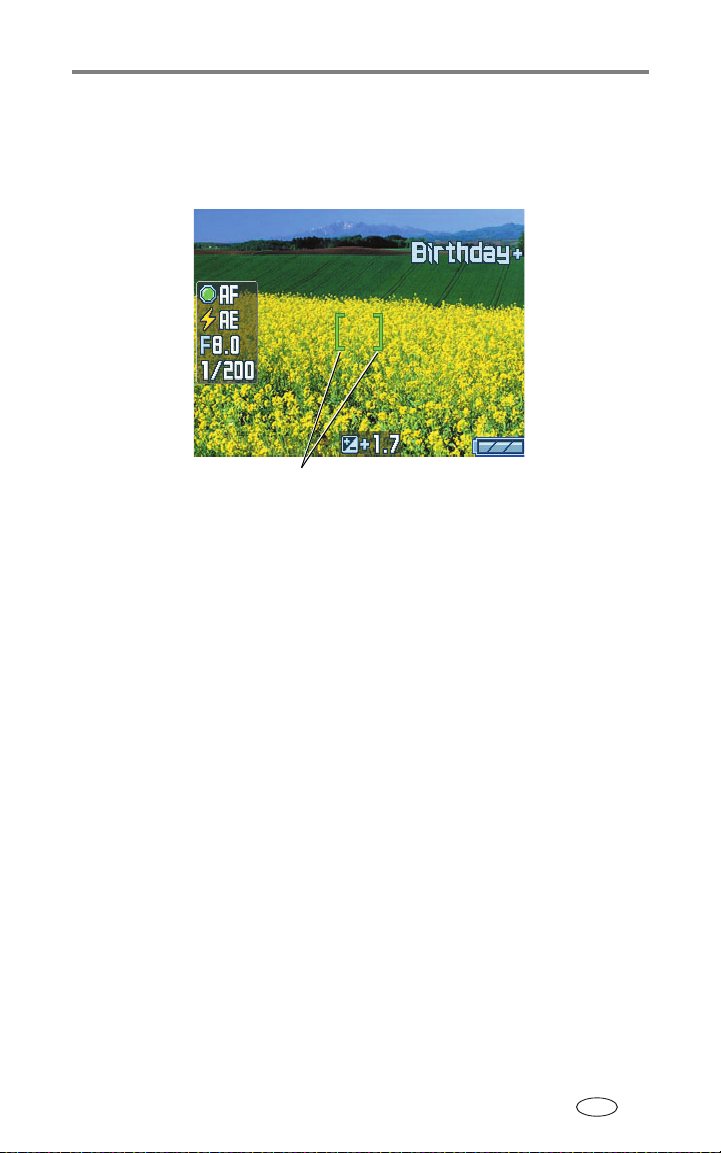
Kuvien ja videoiden ottaminen
AF-kehyksen käyttäminen
Kameran näyttöön tulee AF-kehys, joka osoittaa tarkennusalueen.
HUOMAUTUS: tämä toimenpide ei ole mahdollinen videoita kuvattaessa.
AF-kehys
1 Paina suljinpainike puolittain alas ja pidä sitä paikallaan.
Kun kohde on tarkennettu, AF-kehys muuttuu punaisesta vihreäksi.
HUOMAUTUS: Jos kamera ei voi tarkentaa haluttuun kohteeseen, AF-kehys muuttuu punaiseksi.
Sommittele kuva uudelleen ja toista edellinen vaihe.
2 Ota kuva painamalla suljinpainike kokonaan alas.
HUOMAUTUS: AF-kehys ei ole käytössä, kun tarkennusasetuksena on Inf (Ääretön).
www.kodak.com/go/support
FI
14
Page 22
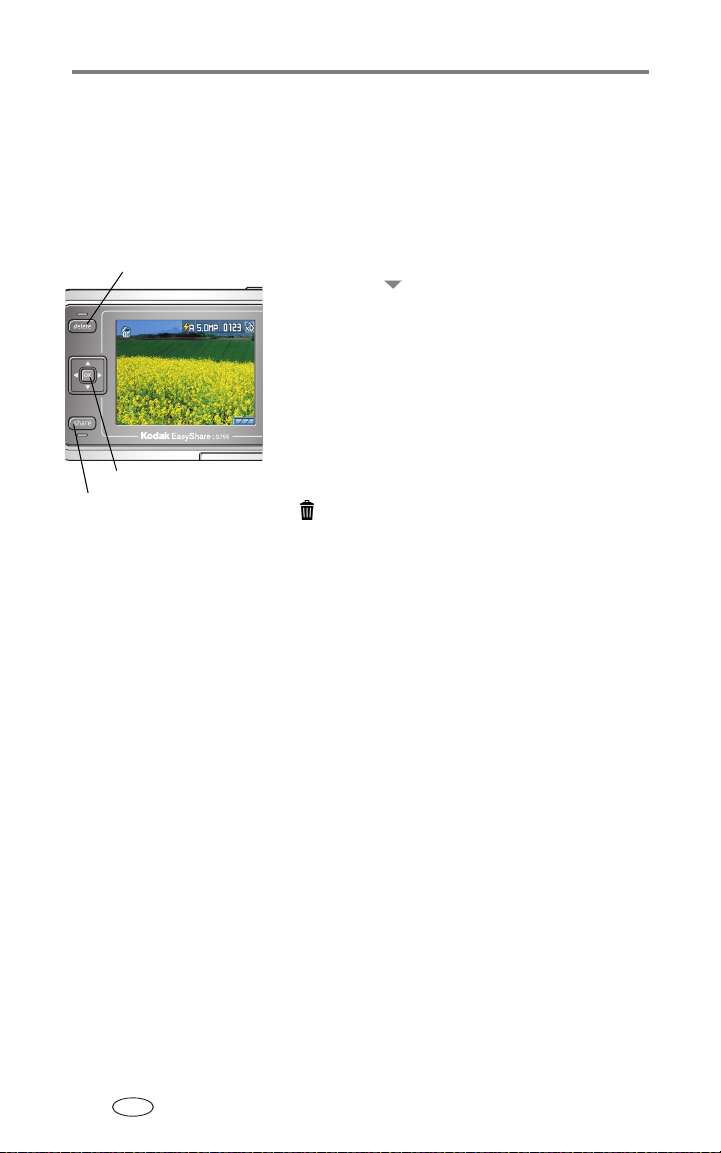
Kuvien ja videoiden ottaminen
Juuri otettujen kuvien ja videoiden tarkasteleminen (pikanäyttö)
Kun kuva tai video on otettu, kuva tai videon ensimmäinen kuvaruutu näkyy
kameran näytössä noin 5 sekuntia. Jos et tee mitään, kuva tai video
tallennetaan. Kun kuva näkyy näytössä, voit suorittaa seuraavat toiminnot:
Delete (Poista)
OK-painike
Share (Lähetä)
HUOMAUTUS: Vain kuvasarjan viimeinen kuva näkyy pikanäytössä. Jos painat Delete (Poista)
-painiketta, kaikki sarjan kuvat poistetaan. Jos haluat poistaa vain osan kuvista,
poista ne tarkastelutilassa (katso sivu 37).
■ Play (Toista) (video): valitse videotila
painamalla -painiketta. Toista sitten video
painamalla OK-painiketta. Säädä
äänenvoimakkuutta Zoom-painikkeella.
■ Share (Lähetä): merkitse kuva/video
suosikiksi, lähetettäväksi sähköpostitse tai
tulostettavaksi painamalla Share (Lähetä)
-painiketta (katso sivu 50).
■ Delete (Poista): paina Delete (Poista)
-painiketta, kun näytössä näkyy kuva/video ja
-kuvake.
FI
15 www.kodak.com/go/support
Page 23
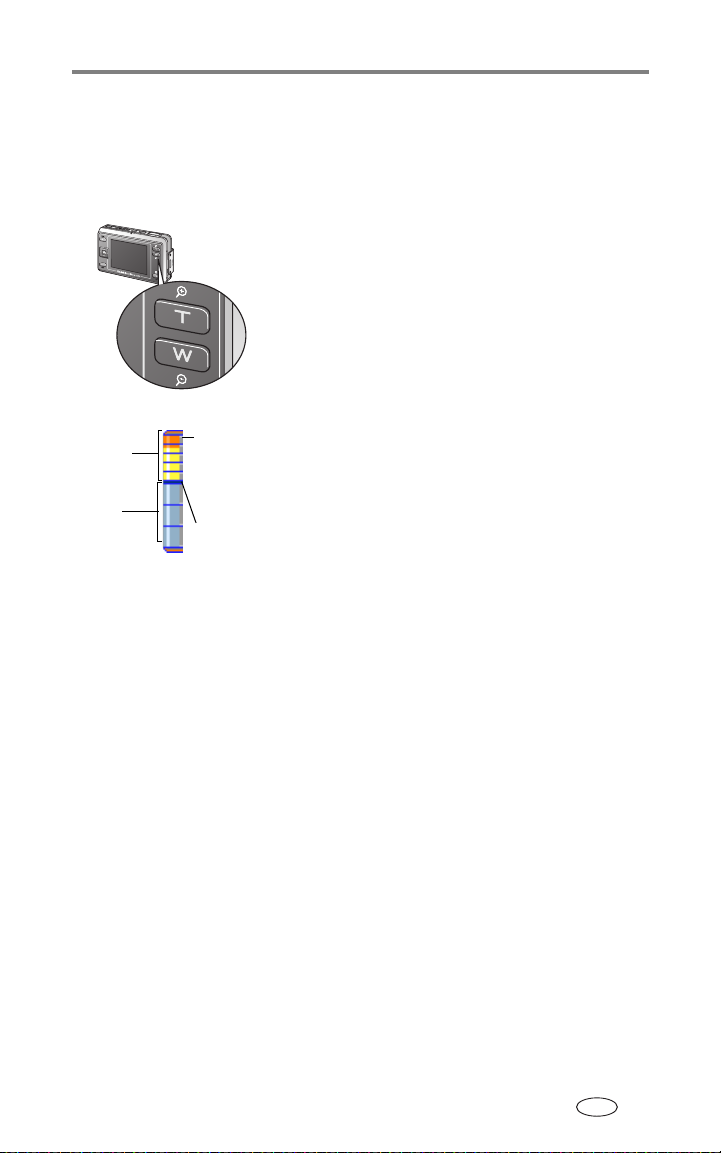
Kuvien ja videoiden ottaminen
Z
Optisen zoom-toiminnon käyttäminen
Optista zoom-toimintoa käyttämällä pääset jopa kolme kertaa tavallista
lähemmäksi kohdetta. Optisen zoomin voi ottaa käyttöön videokuvauksen
aikana.
1 Rajaa kohde kameran näytössä.
2 Voit lähentää kuvaa painamalla
zoom-painikkeen T-asentoon (telekuva).
Voit loitontaa kuvaa painamalla
laajakulmapainiketta (W).
3 Kameran näyttöön tulee zoom-ilmaisin.
Siirrä ilmaisinta ylöspäin painamalla
oom-ilmaisin
Punainen ja
keltainen:
Digitaalinen
alue
Sininen:
Optinen alue
Punaisella
alueella
otettuja kuvia
ei kannata
tulostaa, sillä
ne eivät ole
riittävän
tarkkoja.
Digitaalisen ja
optisen
zoom-toiminn
on reuna
zoom-painiketta T ja alaspäin painamalla
zoom-painiketta W.
4 Ota kuva tai video.
Digitaalisen zoom-toiminnon käyttäminen
Digitaalisella zoomilla voit zoomata kuvaa missä tahansa valokuvatilassa
suuremmaksi kuin optisella zoomilla. Kuvaa voi zoomata 3 - 15 -kertaisesti.
1 Paina zoom-painiketta T (telekuva) optisen zoomin ääriasentoon saakka.
2 Vapauta painike ja paina sitä uudelleen.
Zoomattu kuva ja zoom-ilmaisin näkyvät kameran näytössä.
TÄRKEÄÄ:
3 Ota kuva.
HUOMAUTUS: digitaalista zoomia ei voi käyttää videotallennukseen.
Tulostuslaatu voi heiketä digitaalista zoomia käytettäessä.
Zoom-ilmaisimen sininen liukumittari pysähtyy ja muuttuu punaiseksi,
kun kuvan laatu on tarpeeksi hyvä 10 x 15 cm:n kokoisia kuvia varten.
FI
www.kodak.com/go/support
16
Page 24
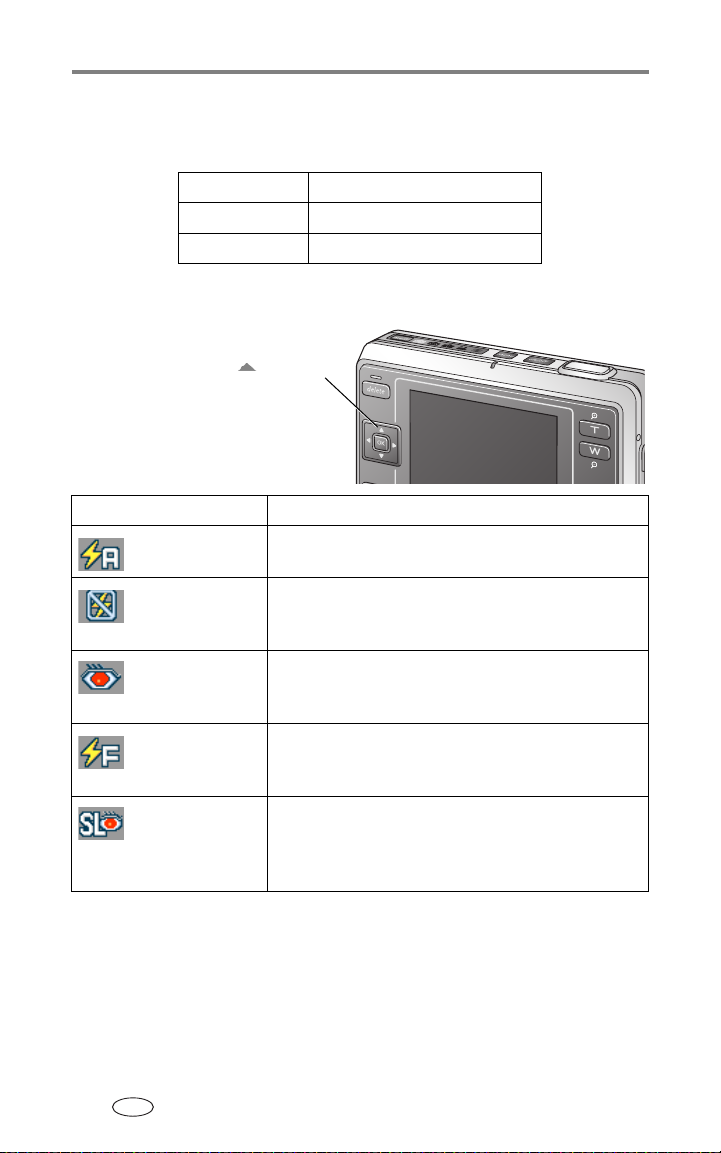
Kuvien ja videoiden ottaminen
Salaman käyttäminen
Käytä salamaa, kun otat kuvia yöllä, sisätiloissa tai ulkona varjossa.
Salaman käyttöalue
Laajakulma (W) 0,5 - 2,2 m
Telekuva (T) 0,5 - 1,3 m
Salaman käyttöönotto
Vaihda salamatilaa painamalla -painiketta.
Käytössä olevan salaman kuvake näkyy kameran
näytön tila-alueella.
Salamatila Salama välähtää
Auto
(Automaattinen)
Off (Ei käytössä) Ei koskaan Tällä vaihtoehdolla salaman voi poistaa
Red-eye
(Punasilmäisyyttä
vähentävä salama)
Fill (Täytesalama) Valaistusolosuhteista riippumatta aina, kun otat kuvan.
Slow Sync Red-eye
(Hidas täsmäys,
punasilmäisyyttä
vähentävä salama)
Käytössä kun valaistusolosuhteet edellyttävät sitä
(esimerkiksi hämärässä tai kun kohde on taustavalaistu).
käytöstä myös hämärissä ympäristöissä. Pidä kamera
vakaassa asennossa.
Salama välähtää kerran, jotta kuvattavan silmät
tottuisivat salamaan, ja toisen kerran, kun kuva otetaan.
Tällä vaihtoehdolla voi esimerkiksi pehmentää kohteen
kasvojen varjoja.
Ota käyttöön punasilmäisyyttä vähentävä tila pitkällä
valotusajalla. Sopii ihmisten kuvaamiseen öistä taustaa
vasten. Pidä kamera vakaassa asennossa.
FI
17 www.kodak.com/go/support
Page 25
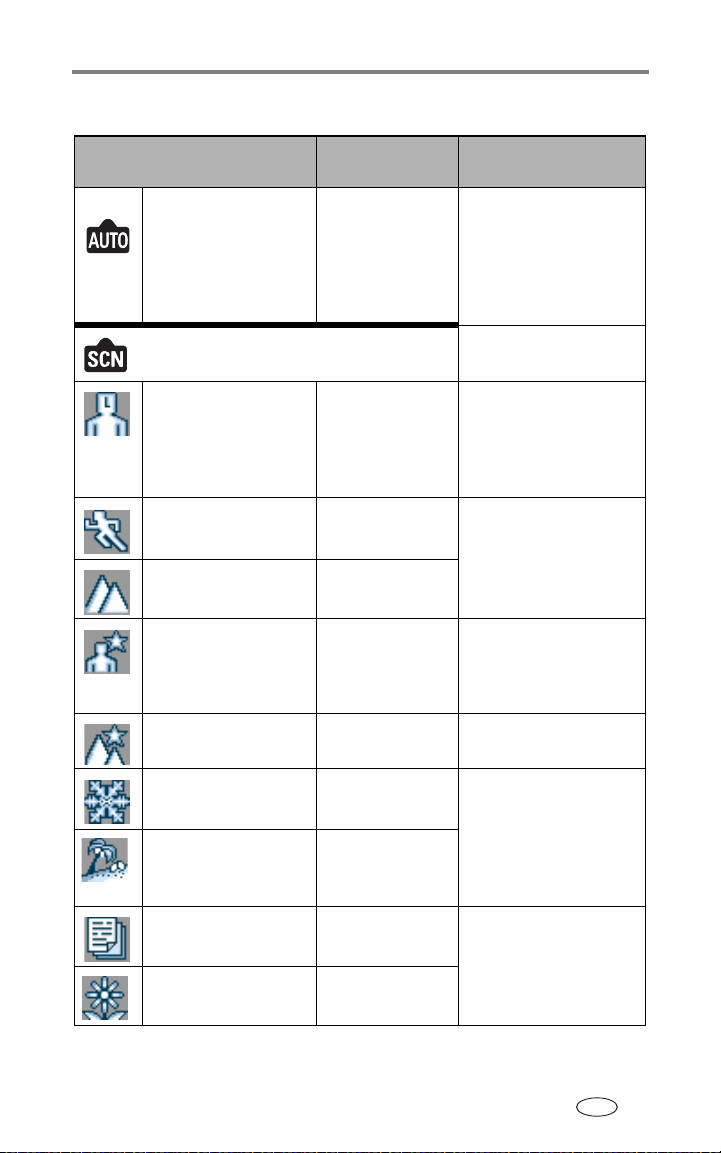
Kuvien ja videoiden ottaminen
Tilojen salama-asetukset
Kuvaustila Oletusasetus Käytössä olevat
asetukset
Auto (Automaattinen) Auto
(Automaattinen)*
Kuvauskohdetilat
Portrait (Muotokuva) Fill (Täytesalama) Auto (Automaattinen), Off
Sport (Urheilu) Off (Ei käytössä) Fill (Täytesalama)
Landscape (Maisema) Off (Ei käytössä)
Auto (Automaattinen), Off
(Ei käytössä), Fill
(Täytesalama), Auto
red-eye reduction
(Punasilmäisyyttä
vähentävä automaattinen)
(Ei käytössä), Auto red-eye
reduction
(Punasilmäisyyttä
vähentävä automaattinen)
Night Portrait
(Hämärämuotokuva)
Hämärämaisema Off (Ei käytössä) Fill (Täytesalama)
Snow (Lumi) Auto
Beach (Ranta) Auto
Text (Teksti) Off (Ei käytössä) Fill (Täytesalama)
Flower (Kukka) Off (Ei käytössä)
www.kodak.com/go/support
Slow Sync Red-eye
(Hidas täsmäys,
punasilmäisyyttä
vähentävä salama)
(Automaattinen)
(Automaattinen)
Off (Ei käytössä)
Auto (Automaattinen),
Off (Ei käytössä),
Fill (Täytesalama),
Auto red-eye reduction
(Punasilmäisyyttä
vähentävä automaattinen)
FI
18
Page 26
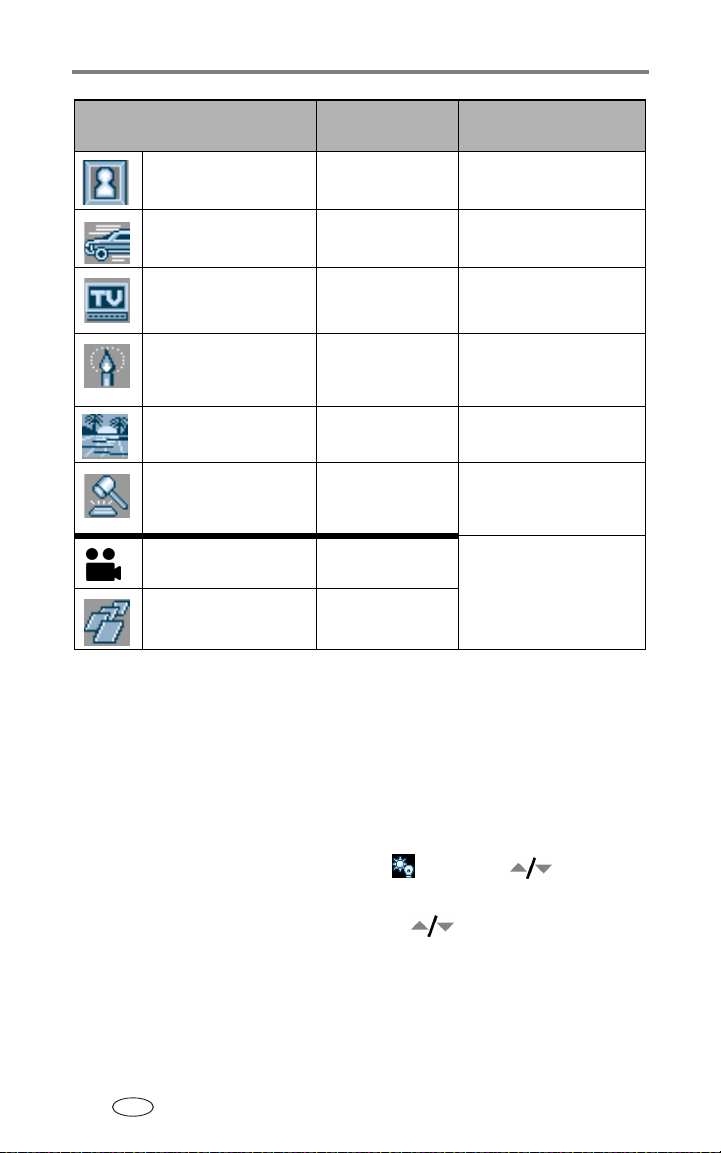
Kuvien ja videoiden ottaminen
Kuvaustila Oletusasetus Käytössä olevat
asetukset
Museum (Äänetön) Off (Ei käytössä) None (Ei käytössä)
Nagashidori
(Panorointikuva)
TV Sceen
(TV-kuvatila)
Candle Light
(Kynttilänvalo)
Sunset
(Auringonlasku)
Auction (Tuote) Off (Ei käytössä) Auto (Automaattinen),
Video Off (Ei käytössä) None (Ei käytössä)
Burst (Kuvasarja) Off (Ei käytössä)
Off (Ei käytössä) Fill (Täytesalama)
Off (Ei käytössä) None (Ei käytössä)
Off (Ei käytössä) Auto red-eye reduction
(Punasilmäisyyttä
vähentävä automaattinen)
Off (Ei käytössä) Fill (Täytesalama)
Fill (Täytesalama),
Off (Ei käytössä)
* Jos vaihdat tässä tilassa salaman punasilmäisyyttä vähentäväksi,
asetus pysyy voimassa, kunnes vaihdat sen. Muut salama-asetukset
muuttuvat oletusasetuksiksi, kun poistut tilasta tai katkaiset kamerasta virran.
Valkotasapainon manuaalinen määrittäminen
Valkotasapainon asetukset voi määrittää manuaalisesti mukautustilassa.
1 Paina mukautustilassa Menu (Valikko) -painiketta.
2 Valitse White Balance (Valkotasapaino) painamalla -painiketta
ja paina OK-painiketta.
3 Valitse Manual (Manuaalinen) painamalla -painiketta ja paina
OK-painiketta.
Esiin tulee valkotasapainonäyttö.
4 Ota koko kameranäytön kokoinen kuva valkoisesta tyhjästä paperista.
FI
19 www.kodak.com/go/support
Page 27
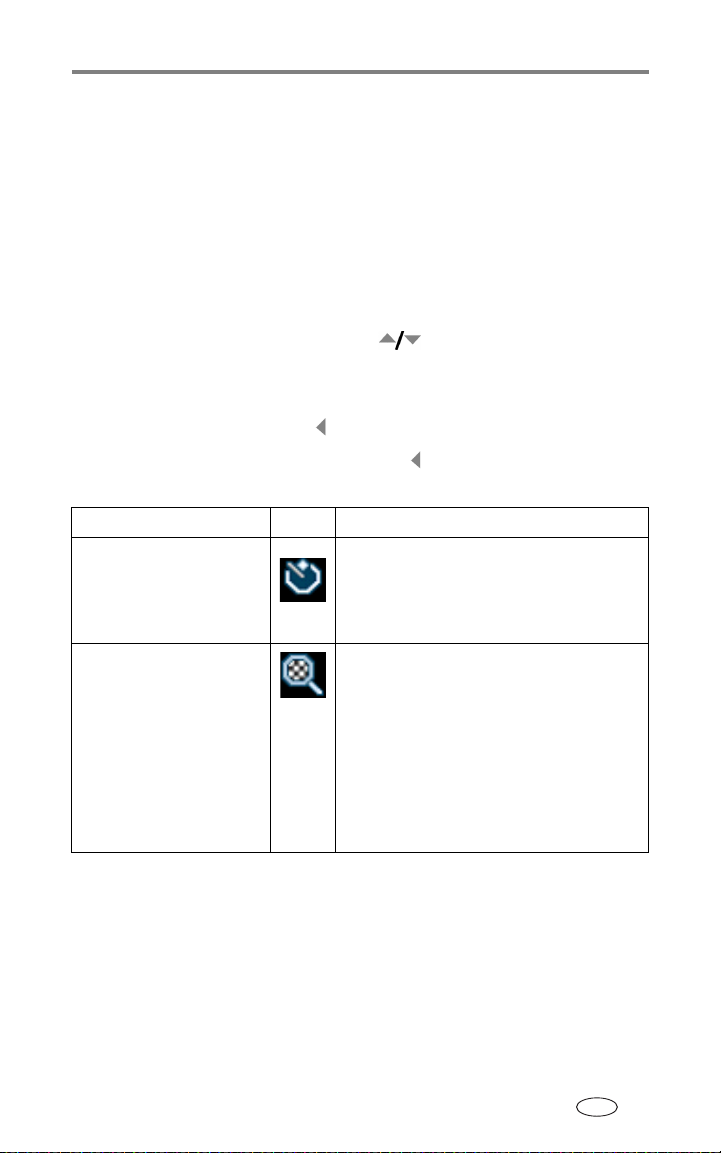
Kuvien ja videoiden ottaminen
5 Paina OK-painiketta.
Ota kuva uudelleen valitsemalla Retry (Uusi) ja paina OK-painiketta.
Kamera tallentaa valkotasapainoasetuksen.
Kuvausasetusten muuttaminen
Voit muuttaa asetuksia siten, että saat parhaat kuvaustulokset.
(Jotkin asetukset eivät ole käytettävissä kaikissa tiloissa.)
1 Paina missä tahansa valokuvatilassa Menu (Valikko) -painiketta.
2 Valitse muutettava asetus painamalla -painiketta ja paina sitten
OK-painiketta.
3 Valitse haluamasi asetus ja paina OK-painiketta.
■ Poistu tilasta painamalla - tai Menu (Valikko) -painiketta.
■ Palaa edelliseen näyttöön painamalla -painiketta ja poistu
painamalla Menu (Valikko) -painiketta.
Asetus Kuvake Vaihtoehdot
Self Timer (Itselaukaisin)
Kymmenen sekunnin viive
ennen kuvan tai videon
ottamista.
ON (Käytössä) tai OFF (Ei käytössä) (oletus)
Jos haluat lisätietoja, katso sivu 31.
Ei käytettävissä kuvasarjatilassa.
Digital Zoom
(Digitaalinen zoom)
Valitse, miten digitaalista
zoomia käytetään.
Tämä asetus pysyy voimassa,
kunnes vaihdat tilaa tai
katkaiset kamerasta virran.
www.kodak.com/go/support
CONTINUOUS (Jatkuva) – optisen ja
digitaalisen zoomin välissä ei ole taukoa.
PAUSE (Tauko) (oletus) – digitaalinen
zoom otetaan käyttöön vapauttamalla
zoom-painike, kun optinen zoom saavuttaa
ääriasteen, ja painamalla painiketta sitten
uudelleen.
NONE (Ei käytössä) – digitaalinen zoom
poistetaan käytöstä.
FI
20
Page 28

Kuvien ja videoiden ottaminen
Asetus Kuvake Vaihtoehdot
Burst (Kuvasarja)
Ota enintään neljä kuvaa
nopeana sarjana
(keskimäärin 3 fps).
Asetus pysyy voimassa,
kunnes se muutetaan.
ON (Käytössä) tai OFF (Ei käytössä) (oletus)
1 Määritä valotus, tarkennus ja
valkotasapaino painamalla suljinpainike
puolittain alas ja pitämällä sitä paikallaan.
Näin määritettyä valotusta, tarkennusta ja
valkotasapainoa sovelletaan kaikkiin
peräkkäin otettuihin kuviin.
2 Ota kuva painamalla suljinpainike
kokonaan alas.
Kamera lopettaa kuvien ottamisen,
kun vapautat suljinpainikkeen, kun neljä
kuvaa on otettu tai kun tallennustila on
lopussa.
Salama ja itselaukaisin eivät ole käytettävissä
kuvasarjatilassa.
Toiminto ei ole käytettävissä Night Landscape
(Hämärämaisema)-, Night Portrait
(Hämärämuotokuva)-, Candle Light
(Kynttilänvalo)- ja Video-tiloissa.
FI
21 www.kodak.com/go/support
Page 29

Kuvien ja videoiden ottaminen
Asetus Kuvake Vaihtoehdot
Picture Size (Kuvakoko)
Valitse pikselimäärä
tallennusta varten.
Asetus pysyy voimassa,
kunnes se muutetaan.
Scene Customizing
(Kuvauskohteen
mukauttaminen)
Valitse mukautustilassa
käytettävä kuvauskohdetila.
5,0 MP (oletus) – 2592 x 1944 pikseliä.
Sopii tulostamiseen A3-kokoisille tai
pienemmille arkeille.
HUOMAUTUS: Kun suunnan tunnistus muuntaa
4,5 MP (3:2)—2592 x 1728 pikseliä.
Sopii tulostamiseen A4-kokoisille tai
pienemmille arkeille.
4,0 MP – 2304 x 1728 pikseliä.
Sopii tulostamiseen A4-kokoisille tai
pienemmille arkeille.
3,1 MP – 2048 x 1536 pikseliä.
Sopii tulostamiseen A4-kokoisille tai
pienemmille arkeille.
1,1 MP – 1200 x 900 pikseliä.
Sopii tulostamiseen postikorttikokoisille tai
pienemmille arkeille.
VGA – 640 x 480 pikseliä.
Sopii sähköpostiliitteinä lähetettäviin tai
Web-sivuille sijoitettaviin kuviin.
QVGA 240 x 320 – 240 x 320 pikseliä. Sopii
kuvien lähettämiseen matkapuhelimiin.
None (Ei mitään) (oletus), Portrait
(Muotokuva), Sport (Urheilu), Landscape
(Maisema), Night Portrait
(Hämärämuotokuva), Night Landscape
(Hämärämaisema), Snow (Lumi), Beach
(Ranta), Text (Teksti), Flower (Kukka),
Museum (Äänetön), Nagashidori
(Panorointikuva), TV Screen (TV-kuva), Candle
light (Kynttilänvalo), Sunset (Auringonlasku),
Auction (Tuote).
kuvan 5.0MP-kuvakokoon, kuvan
mitat ovat 1920 x 2550 pikseliä.
www.kodak.com/go/support
FI
22
Page 30

Kuvien ja videoiden ottaminen
Asetus Kuvake Vaihtoehdot
White Balance
(Valkotasapaino)
Valitse valaistusolosuhteet.
Tämä asetus pysyy voimassa,
kunnes vaihdat tilaa tai
katkaiset kamerasta virran.*
AUTO (oletus) – Korjaa valkotasapainon
automaattisesti. Sopii hyvin yleiseen
kuvaamiseen.
WEAK AUTO (Heikko automaattinen) –
toiminto ei säädä valkotasapainoa, mutta
säilyttää valolähteen värikoostumuksen
luoden tunnelmallisia kuvia (käytettävissä vain
mukautustilassa).
DAYLIGHT (Päivänvalo) – ota kuvia
kirkkaassa auringonvalossa.
OPEN SHADE (Luonnonvarjo) – ota kuvia
varjoisissa olosuhteissa (käytettävissä vain
mukautustilassa).
FLUORESCENT (Loisteputki) – Toiminto
estää loisteputkivalaistussa tilassa otettujen
kuvien vihertämisen. Sopii hyvin
loisteputkivalaistuksessa otettaviin sisäkuviin,
joissa ei käytetä salamaa.
TUNGSTEN (Hehkulamppu) – Toiminto
estää tavallisessa hehkulamppuvalaistussa
tilassa otettujen kuvien punertamisen. Sopii
hyvin hehkulamppu- tai
halogeenivalaistuksessa otettaviin sisäkuviin,
joissa ei käytetä salamaa.
MANUAL (Manuaalinen) (M) – määritä
valkotasapaino manuaalisesti (käytettävissä
vain mukautustilassa).
* Jos Setting Memory (Muistiasetus) (katso sivu 29) -vaihtoehdon asetuksena
on ON (Käytössä), nämä asetukset jäävät voimaan, kun kamerasta
katkaistaan virta.
FI
23 www.kodak.com/go/support
Page 31

Kuvien ja videoiden ottaminen
Asetus Kuvake Vaihtoehdot
Color Mode (Väritila)
Valitse väritilat.
Tämä asetus pysyy voimassa,
kunnes vaihdat tilaa tai
katkaiset kamerasta virran.*
ISO Speed (ISO-nopeus)
Valitse ISO-herkkyys.
Tämä asetus pysyy voimassa,
kunnes vaihdat tilaa tai
katkaiset kamerasta virran.*
Sharpness (Terävyys)
Määritä, kuinka paljon
kohteen ääriviivoja
korostetaan kuvassa.
Tämä asetus pysyy voimassa,
kunnes vaihdat tilaa tai
katkaiset kamerasta virran.*
HIGH COLOR (Värikäs) – ota kuvia, joissa
on erittäin kirkkaat ja elävät värit.
NATURAL COLOR (Luonnollinen väri)
(oletus) – ota tavallisia värikuvia.
LOW COLOR (Haaleavärinen) – ota kuvia,
joissa on haaleat värit.
BLACK & WHITE (Mustavalko) – ota
mustavalkokuvia.
SEPIA (Seepia) – ota seepianvärisiä kuvia.
EasyShare-ohjelmalla voit myös muuttaa
värikuvan mustavalko- tai seepiakuvaksi
tietokoneessa.
Ei käytettävissä videotilassa.
AUTO (oletus), ISO 64, ISO 100, ISO 200
(vakiokuvalaatu)
Jos haluat estää kuvan liikahtamisen tai ottaa
kuvia ilman salamaa, valitse hämäriin
kuvauskohteisiin sopiva ISO-asetus.
ISO-tason korottaminen lisää kuvan
digitaalikohinaa.
Ei ole käytettävissä video-, automaatti- tai
kuvauskohdetiloissa.
HIGH (Suuri) – Säädä kohteen ääriviiva
erittäin selvästi erottuvaksi. Tällä asetuksella
voi ottaa teräviä kuvia.
NORMAL (Normaali) (oletus) – säädä
kohteen ääriviivaan tavallinen terävyys.
LOW (Pieni) – Säädä kohteen ääriviiva
heikosti erottuvaksi. Tällä asetuksella voi
ottaa pehmeitä kuvia ihmisistä ja muista
kohteista.
Ei ole käytettävissä video-, automaatti- tai
kuvauskohdetiloissa.
* Jos Setting Memory (Muistiasetus) (katso sivu 29) -vaihtoehdon asetuksena
on ON (Käytössä), nämä asetukset jäävät voimaan, kun kamerasta
katkaistaan virta.
FI
www.kodak.com/go/support
24
Page 32

Kuvien ja videoiden ottaminen
Asetus Kuvake Vaihtoehdot
Focus Zone
(Tarkennusalue)
Valitse alue, johon kamera
tarkentaa.
Tämä asetus pysyy voimassa,
kunnes vaihdat tilaa tai
katkaiset kamerasta virran.*
Exposure Metering
(Valotusmittari)
Valitse tapa, jolla
valaistusolosuhteet
arvioidaan parhaiden
mahdollisten
valotusasetusten
määrittämiseksi.
Tämä asetus pysyy voimassa,
kunnes vaihdat tilaa tai
katkaiset kamerasta virran.*
Latitude (Liikkumavara)
Voit ottaa tavallista
realistisempia kuvia tietyissä
valaistusolosuhteissa
säätämällä kontrastia.
Tämä asetus pysyy voimassa,
kunnes vaihdat tilaa tai
katkaiset kamerasta virran.
MULTI-ZONE (Monialue) (oletus) –
kamera valitsee kolmesta vaihtoehdosta
sopivimman tarkennusalueen.
CENTER-ZONE (Keskialue) – kamera arvioi
tarkennuksen kameran näytön keskikohdassa
olevan pienen alueen mukaan.
Ei ole käytettävissä video-, automaatti- tai
kuvauskohdetiloissa.
MULTI-PATTERN (Monipainotettu)
(oletus) – kamera arvioi koko näytön
valaistusolosuhteet, jotta kuvan valotus olisi
paras mahdollinen.
CENTER-WEIGHT (Keskipainotettu) –
kamera arvioi koko kuvan valaistusolosuhteet
tasaisesti ja keskittyy erityisesti näytön
keskikohtaan.
CENTER-SPOT (Keskipistepainotettu) –
kamera arvioi vain näytön keskellä olevan
kohteen valaistusolosuhteet.
Ei ole käytettävissä video-, automaatti- tai
kuvauskohdetiloissa.
Shadows (Varjot) – Ota maisemakuvia,
joissa on selvästi erottuvia varjoja. Asetus
parantaa tummien alueiden vivahde-eroja
mutta voi korostaa valoisia kohtia joissakin
valaistusolosuhteissa.
Normal (Normaali) (oletus) – ota kuvia
tavallisissa valaistusolosuhteissa.
Highlights (Valoisat kohdat) – Ota
maisemakuvia, joissa on selvästi erottuvia
valoisia kohtia. Asetus parantaa valoisien
kohtien vivahde-eroja mutta voi korostaa
varjoisia kohtia joissakin
valaistusolosuhteissa.
Ei ole käytettävissä video-, automaatti- ja
kuvauskohdetiloissa.
* Jos Setting Memory (Muistiasetus) (katso sivu 29) -vaihtoehdon asetuksena
on ON (Käytössä), nämä asetukset jäävät voimaan, kun kamerasta
katkaistaan virta.
FI
25 www.kodak.com/go/support
Page 33

Kuvien ja videoiden ottaminen
Asetus Kuvake Vaihtoehdot
Flash Strength Control
(Salaman voimakkuuden
säätö)
Valitse salaman
kirkkaustaso.
Tämä asetus pysyy voimassa,
kunnes vaihdat tilaa tai
katkaiset kamerasta virran.*
AF Control (AF-hallinta)
Valitse automaattisen
tarkennuksen menetelmä.
Tämä asetus pysyy voimassa,
kunnes vaihdat tilaa tai
katkaiset kamerasta virran.
Exposure Compensation
(Valotuksen
kompensaatio)
Valitse valotuksen taso.
Tämä asetus pysyy voimassa,
kunnes vaihdat tilaa tai
katkaiset kamerasta virran.*
Set Left Right Button
(Määritä vasen/oikea
painike)
Määritä -painikkeilla
käytettävät toiminnot.
Tämä asetus pysyy voimassa,
kunnes vaihdat tilaa tai
katkaiset kamerasta virran.*
–1,0, –0,7, –0,3, 0,0 (oletus), +0,3, +0,7,
+1,0, Max Power (Enimmäisteho)
Enimmäisteholla salama laukaistaan täydellä
voimakkuudella ilman
ennakkosalamakompensaatiota.
Ei ole käytettävissä video-, automaatti- ja
kuvauskohdetiloissa.
CONTINUOUS AF (Jatkuva AF) – Kun
valokuvatila on käytössä, tarkennusta
säädetään automaattisesti koko ajan.
SINGLE AF (Yksittäinen AF) (oletus) –
Tarkennus säädetään oikeaksi, kun
suljinpainike painetaan puolittain alas.
Ei ole käytettävissä automaatti- ja
kuvauskohdetiloissa.
Mukautetussa tilassa – 0,0 (oletus), ±0,3,
±0,7, ±1,0, ±1,3, ±17, ±2,0
Automaattitilassa – 0,0, ±1,0, ±2,0
Jos suurin osa kohteesta on valkoinen,
positiivinen kompensaatio estää valkoisia
alueita näyttämästä harmaalta kuvassa. Jos
suurin osa kuvasta on musta, käytä
negatiivista kompensaatiota.
Jos taustavalaistusta kohteesta otetaan kuva
ilman salamaa, positiivinen kompensaatio
estää kasvoja näkymästä tummina.
Exposure Compensation (Valotuksen
kompensaatio) (oletus), Flash Strength
Control (Salaman voimakkuuden säätö),
WHITE BALANCE (Valkotasapaino), ISO
SPEED (ISO-nopeus), LATITUDE
(Liikkumavara)
Käytettävissä vain mukautustilassa.
* Jos Setting Memory (Muistiasetus) (katso sivu 29) -vaihtoehdon asetuksena
on ON (Käytössä), nämä asetukset jäävät voimaan, kun kamerasta
katkaistaan virta.
FI
www.kodak.com/go/support
26
Page 34

Kuvien ja videoiden ottaminen
Asetus Kuvake Vaihtoehdot
Image Storage (Kuvien
tallennus)
Valitse kuvien ja videoiden
tallennuspaikka.
Asetus pysyy voimassa,
kunnes se muutetaan.
Set Album (Määritä
albumi)
Valitse albumien nimet.
AUTO... (Automaattinen) (oletus) –
Kamera käyttää korttia, jos sellainen on
asennettu kameraan. Muussa tapauksessa
kamera käyttää sisäistä muistia.
INTERNAL MEMORY... (Sisäinen
muisti) – kamera käyttää sisäistä muistia
myös silloin, kun kameraan on asetettu kortti.
Valitse albumien nimet, ennen kuin otat kuvia
tai videoita. Näin kaikkiin kuviin ja videoihin
voidaan merkitä albumien nimet. Katso
sivu 54.
Video Quality (Videon
laatu)
Valitse pikselimäärä
tallennusta varten.
Asetus pysyy voimassa,
kunnes se muutetaan.
Sound Recording (Äänen
tallennus)
Määritä, tallennetaanko
videon tallentamisen
yhteydessä ääni.
Image Stabilizer
(Kuvanvakain)
Valitse, onko kameran
vakaintoiminto käytössä
videon tallentamisen aikana
Video Length (Videon
pituus)
Valitse videon kesto.
VGA (oletus) – videon voi tallentaa
640 x 480 pikselin näytössä.
QVGA – videon voi tallentaa 320 x 240
pikselin näytössä.
Käytettävissä vain videotilassa.
ON (Käytössä) tai OFF (Ei käytössä)
(oletus)
Käytettävissä vain videotilassa.
ON (Käytössä) (oletus) tai OFF
(Ei käytössä)
Käytettävissä vain videotilassa.
CONTINUOUS (Jatkuva) (oletus) –
tallennusta jatketaan niin kauan kuin kortilla
tai sisäisessä muistissa on tilaa.
5, 15 tai 30 SEKUNTIA
Käytettävissä vain videotilassa.
FI
27 www.kodak.com/go/support
Page 35

Kuvien ja videoiden ottaminen
Asetus Kuvake Vaihtoehdot
Time Lapse Capture
(Aikavälikuvaus)
Tallenna jatkuva video
kuvasarjasta niin, että
kunkin kuvan välissä on
aikaviive.
Asetus on käytössä, kunnes
aikavälikuvaustila
poistetaan käytöstä.
OFF (Ei käytössä) (oletus) – Poista
aikavälikuvaustila käytöstä (Off).
ON (Käytössä) – Käytä aikavälikuvaustilaa
samoin kuin videon tallennustilaa.
Jos haluat lisätietoja tilan asetuksista ja
käytöstä, katso sivu 32 .
Kameran asetusten mukauttaminen
1 Valitse Camera setup (Kameran asetukset) -vaihtoehto painamalla
Mode (Tila) -painiketta.
2 Korosta muutettava asetus valitsemalla ja paina sitten
OK-painiketta.
3 Valitse haluamasi asetus ja paina OK-painiketta.
Asetus Kuvake Vaihtoehdot
Quickview (Pikanäyttö)
Valitse, näytetäänkö Quickview
(Pikanäyttö) kuvan tai videon
ottamisen jälkeen.
Sound (Ääni)
Valitse, ovatko kameran äänet
käytössä virran kytkemisen,
suljinpainikkeen painamisen,
itselaukaisimen ja varoitusten
yhteydessä.
ON (Käytössä) (oletus) – Kun olet
ottanut kuvan tai videon, se näkyy
kameran näytössä noin viiden
sekunnin ajan.
OFF (Ei käytössä) – Kuvat ja videot
tallennetaan näyttämättä niitä
pikanäytössä.
ON (Käytössä) (oletus) – Käytössä
on suljinääni ja muita ääniteemoja.
Shutter Only (Vain
suljinpainike) – Käytössä on vain
suljinääni.
OFF (Ei käytössä) – Kaikki äänet
ovat poissa käytöstä (vain varoitukset
ovat käytössä).
www.kodak.com/go/support
FI
28
Page 36

Kuvien ja videoiden ottaminen
Asetus Kuvake Vaihtoehdot
Shutter Sound (Suljinääni)
Valitse, minkälaisen äänimerkin
kamera antaa, kun suljinpainiketta
painetaan.
Sound 1 (Ääni 1) (oletus)
Sound 2 (Ääni 2)
Sound Volume
(Äänenvoimakkuus)
Säädä äänenvoimakkuutta.
LCD Brightness (LCD-kirkkaus)
Säädä kameran näytön kirkkautta.
Setting Memory (Muistiasetus)
Määritä, tallennetaanko asetukset,
kun kamerasta katkaistaan virta.
Orientation Sensor (Suunnan
tunnistus)
Voit määrittää kuvien suunnan niin,
että ne näkyvät oikein päin.
HUOMAUTUS: Kuvan muuntaminen
saattaa kestää jopa 5
sekuntia.
Mode Description
(Toimintatilan kuvaus)
Määritä, näytetäänkö valitun tilan
kuvaus tilan vaihtamisen
yhteydessä.
HIGH (Korkea)
MEDIUM (Keskitaso) (oletus)
LOW (Matala)
HIGH (Korkea)
MEDIUM (Keskitaso) (oletus)
LOW (Matala)
OFF (Ei käytössä) (oletus) – Kun
kameraan kytketään virta, käytössä on
automaattinen) tila huolimatta siitä,
mikä tila oli käytössä virran
katkaisemisen aikana.
ON (Käytössä) – Kun kameraan
kytketään virta, käytössä on viimeksi
käytössä ollut kuvaustila.
ON (Käytössä) (oletus)
OFF (Ei käytössä)
Suunnan tunnistus ei ole käytössä
Kuvasarja-tilassa.
OFF (Ei käytössä)
ON (Käytössä) (oletus) – Valitusta
tilasta näytetään lyhyt kuvaus kolmen
sekunnin ajan.
FI
29 www.kodak.com/go/support
Page 37

Kuvien ja videoiden ottaminen
Asetus Kuvake Vaihtoehdot
Date & Time (Päivämäärä ja
kellonaika)
Määritä päivämäärä ja kellonaika.
Katso sivu 4.
Date Time Format
(Päivämäärän ja kellonajan
muoto)
Määritä päivämäärän ja kellonajan
muoto.
Date Stamp (Päiväysleima)
Lisää päiväysleima
aikavälikuvaustilassa otettuihin
kuviin ja videoihin. Huomaa, että
kuviin tai videoihin lisättyjä
päiväysleimoja ei voi poistaa.
Language (Kieli) Valitse kieli.
Video Out (Videon ulostulo)
Valitse alueellinen asetus, jonka
avulla voit kytkeä kameran
televisioon tai muuhun ulkoiseen
laitteeseen.
Photo Frame Setting
(Valokuvakehysasetus)
Ota käyttöön
valokuvakehystoiminto, jota voi
käyttää, kun kamera on asetettu
Kodak Photo Frame
-telakointiasemaan.
Date (Päivämäärä) – Valitse
päivämäärän muoto.
Time (Aika) – Valitse kellonajan
muoto.
OFF (Ei käytössä) (oletus)
Date (Päivämäärä)
Date and Time (Päivämäärä ja
kellonaika)
NTSC (oletus) – käytössä
Pohjois-Amerikassa ja Japanissa,
yleisin muoto.
PAL – käytössä esimerkiksi
Euroopassa ja Kiinassa.
Katso sivu 44.
www.kodak.com/go/support
FI
30
Page 38

Kuvien ja videoiden ottaminen
Asetus Kuvake Vaihtoehdot
Format (Alusta)
Alustaminen poistaa kaikki, myös
suojatut kuvat ja videot. Kortti voi
vahingoittua, jos se poistetaan
kamerasta alustuksen aikana.
About (Tietoja) Tarkastele kameran tietoja.
Memory Card (Muistikortti) –
poistaa kaikki tiedot ja alustaa kortin.
Exit (Lopeta) (oletus) – muutoksia
ei tehdä.
Internal Memory (Sisäinen
muisti) – alusta sisäinen muisti ja
poista sähköpostiosoitteet, albumien
nimet, suosikit ja muu sisältö.
Itselaukaisintoiminto
Itselaukaisinta käytettäessä suljinpainikkeen painamisen ja kuvan ottamisen
tai videon nauhoittamisen välille tulee 10 sekunnin viive.
1 Sijoita kamera tasaiselle alustalle.
2 Paina missä tahansa valokuvatilassa Menu (Valikko) -painiketta.
3 Valitse SELF TIMER (Itselaukaisin) ja paina OK-painiketta.
4 Korosta ON (Käytössä) ja paina OK-painiketta.
5 Sommittele kuva. Määritä valotus ja tarkennus painamalla suljinpainike
puolittain alas ja pitämällä sitä paikallaan. Paina sen jälkeen suljinpainike
kokonaan alas. Siirry itse mukaan kuvaan.
Kuva otetaan, kun kameran etuosassa oleva itselaukaisinvalo on vilkkunut
hitaasti kahdeksan sekuntia (ja lopuksi nopeasti kaksi sekuntia). Toiminto
poistuu käytöstä, kun kuva on otettu tai tilaa vaihdetaan.
Itselaukaisintoiminto videota nauhoitettaessa
1 Sijoita kamera tasaiselle alustalle.
2 Valitse Video-tila painamalla Mode (Tila) -painiketta ja paina sitten
Menu (Valikko) -painiketta.
3 Valitse SELF TIMER (Itselaukaisin) ja paina OK-painiketta.
4 Korosta ON (Käytössä) ja paina OK-painiketta.
FI
31 www.kodak.com/go/support
Page 39

Kuvien ja videoiden ottaminen
5 Sommittele kuvauskohde ja paina suljinpainike kokonaan alas. Siirry itse
mukaan kuvaan.
Videon oletuspituus on Continuous (Jatkuva). Videon kuvaaminen
keskeytetään, kun painat suljinpainiketta tai tallennustila täyttyy. Jos haluat
lisätietoja videon pituuden muuttamisesta, katso sivu 27. Jos haluat lisätietoja
itselaukaisuäänistä, katso sivu 31. Toiminto poistuu käytöstä, kun video on
kuvattu tai tilaa vaihdetaan.
Tallentaminen aikavälikuvaustilassa
Voit tallentaa jatkuvan kuvasarjan niin, että kunkin kuvan välissä on aikaviive.
1 Valitse Video -tila painamalla Mode (Tila) -painiketta ja paina sitten
Menu (Valikko) -painiketta.
2 Valitse Time Lapse Capture (Aikavälikuvaus) painamalla
-painiketta ja paina sitten OK-painiketta.
3 Valitse ON (Käytössä) painamalla -painiketta. Paina sitten
OK-painiketta.
4 Valitse Option (Asetus) painamalla -painiketta ja paina sitten
OK-painiketta.
Interval (Väli) – määritä kuvien välinen aikaväli.
Valitse 10 s, 30 s, 1 min, 5 min, 10 min, 15 min, 30 min, 1 t, 3 t, 6 t,
12 t tai 24 t.
Number of frames (Kuvien määrä) – määritä otettavien kuvien määrä.
Kun Auto (Automaattinen) -vaihtoehto on valittu, kortin jäljellä oleva tila
käytetään yhden videon kuvaamiseen. Tallentaminen lopetetaan joka
tapauksessa, kun 10 000 kuvaruutua on otettu.
Jos käytössä on User Define (Käyttäjän määritys) -vaihtoehto, pituuden voi
määrittää 10 - 500 ruuduksi 10 ruudun välein.
AE/AF/AWB Lock (AE/AF/AWB-lukitus) – Valitse, ovatko valotus,
tarkennus ja valkotasapaino kiinteästi määritettyjä.
Kun No Lock (Ei lukitusta) -vaihtoehto on valittu, kamera säätää
automaattisesti kunkin kuvan valotuksen, tarkennuksen ja
valkotasapainon.
www.kodak.com/go/support
FI
32
Page 40

Kuvien ja videoiden ottaminen
Jos Lock (Lukitus) -vaihtoehto valitaan ensimmäisen kuvan kohdalla,
valotus, tarkennus ja valkotasapaino määritetään automaattisesti,
kun ensimmäinen kuva otetaan. Samoja asetuksia käytetään kaikissa
tämän kuvan jälkeen otetuissa kuvissa.
5 Aloita aikavälikuvaus sommittelemalla kuvauskohde ja painamalla
suljinpainike kokonaan alas.
6 Lopeta aikavälikuvaus painamalla suljinpainiketta uudelleen.
Albumin nimien merkitseminen ennen kuvan ottamista
Set Album (Still or Video) (Valokuva- tai videoalbumin määrittäminen)
-toiminnolla voit valita albumin nimen ennen kuvien tai videoiden ottamista.
Näin kaikkiin kuviin ja videoihin voidaan merkitä albumien nimet.
Luo albumin nimi etukäteen. Kun sitten siirrät kuvat tai videot tietokoneeseen,
Kodak EasyShare -ohjelmisto käynnistyy sekä luokittelee kuvat ja videot
asianmukaisiin albumeihin.
Ensimmäinen vaihe – tietokoneessa
Luo albumien nimet tietokoneessa Kodak EasyShare -ohjelmistolla (versio 4.0
tai uudempi). Voit sitten kopioida enintään 32 nimeä albumiluetteloon,
kun seuraavan kerran liität kameran tietokoneeseen. Lisätietoja on Kodak
EasyShare -ohjelmiston ohjeissa.
Toinen vaihe – kamerassa
1 Paina missä tahansa tilassa Menu (Valikko) -painiketta.
2 Valitse Set Album (Albumin määrittäminen) valitsemalla
ja paina OK-painiketta.
3 Valitse haluamasi albumi painamalla -painiketta ja paina sitten
OK-painiketta. Toista kolmas vaihe, jos haluat valita useamman kuin yhden
albumin nimen.
Valitut albumit merkitään. Voit poistaa valinnan valitsemalla albumin nimen ja
painamalla OK-painiketta. Jos haluat poistaa kaikki valinnat, valitse CLEAR ALL
(Poista kaikki).
FI
33 www.kodak.com/go/support
Page 41

Kuvien ja videoiden ottaminen
4 Valitse EXIT (Lopeta) ja paina OK-painiketta.
Valinnat tallennetaan. Jos avaat kameran näytön, valitsemasi albumi on
näkyvissä. Jos albumin nimen perässä on plusmerkki (+), valittuja albumeita
on useita.
5 Poistu painamalla Menu (Valikko) -painiketta.
www.kodak.com/go/support
FI
34
Page 42

3 Kuvien ja videoiden
tarkasteleminen
Review (Tarkastelu) -ja Favorites (Suosikki) -tila
Voit katsella ottamiasi kuvia ja videoita painamalla Review (Tarkastelu)
-painiketta.
Näytä ja käsittele kuvia valokuvatilassa painamalla Review (Tarkastelu)
-painiketta. Näytä ja käsittele videoita videotilassa painamalla Review
(Tarkastelu) -painiketta.
Siirry tarkastelutilasta suosikkitilaan painamalla Review (Tarkastelu)
-painiketta uudelleen. Suosikkitilassa voit näyttää ja käsitellä kameran
sisäisen muistin suosikkiosaan jaettuja kuvia. Jos haluat lisätietoja,
katso sivu 52.
Voit säästää akkuvirtaa tarkastelun aikana käyttämällä lisävarusteena
hankittavaa tulostavaa telakointiasemaa tai Kodak Photo Frame
-telakointiasemaa. (Tutustu sivustoon www.kodak.com/go/ls755accessories.)
Yksittäisten kuvien ja videoiden katsominen
1 Paina Review (Tarkastelu) -painiketta.
2 Selaa kuvia ja videoita eteen- tai taaksepäin valitsemalla . (Voit selata
kuvia ja videoita nopeasti pitämällä -painiketta alhaalla.)
3 Poistu painamalla Review (Tarkastelu) -painiketta.
HUOMAUTUS: 3:2-laatuasetuksella otetut kuvat näkyvät kuvasuhteella 3:2, ja näytön yläosassa
on musta viiva.
FI
35 www.kodak.com/go/support
Page 43

Kuvien ja videoiden tarkasteleminen
Useiden kuvien ja videoiden katsominen
1 Paina Review (Tarkastelu) -painiketta.
2 Paina -painiketta.
Usean kuvan näytössä voi näyttää enintään yhdeksän pikkukuvaa.
■ Valitun pikkukuvan ympärille tulee kehys.
■ Valitse eri kuva painamalla - ja -painikkeita.
■ Jos kuva- tai videotiedostoja on yli yhdeksän, voit valita edellisen tai
seuraavan pikkukuvarivin painamalla -painiketta näytön ylä- tai
alareunassa.
■ Voit näyttää vain valitun kuvan painamalla OK-painiketta.
3 Poistu painamalla Review (Tarkastelu) -painiketta.
Videon toistaminen
1 Paina Review (Tarkastelu) -painiketta.
2 Hae video valitsemalla . (Usean kuvan näytössä voit valita videon ja
painaa sitten OK-painiketta.)
3 Valitse Normal (Normaali) painamalla -painiketta ja paina sitten
OK-painiketta.
Videon toisto alkaa.
■ Säädä äänenvoimakkuutta painamalla Zoom-painiketta.
■ Keskeytä videon toisto painamalla -painiketta toiston aikana.
■ Kelaa videota taaksepäin valitsemalla toiston aikana.
■ Jatka toistoa painamalla OK-painiketta.
■ Jos haluat siirtyä seuraavaan tai edelliseen kuvaan tai videoon,
valitse .
■ Näytä Review (Tarkastelu) -valikko painamalla -painiketta,
kun videon toisto on keskeytetty.
www.kodak.com/go/support
FI
36
Page 44

Kuvien ja videoiden tarkasteleminen
Videoiden muokkaaminen
1 Voit keskeyttää videon toiston painamalla -painiketta toiston aikana.
2 Paina OK-painiketta.
3 Valitse jokin seuraavista asetuksista painamalla -painiketta ja paina
sitten OK-painiketta.
■ Erase Before (Poista ennen): Poista kaikki kuvat ensimmäisestä
kuvasta keskeytysnäyttöä edeltävään kuvaan saakka. Siirry
vaiheeseen 4.
■ Erase After (Poista jälkeen): Poista kaikki kuvat keskeytysnäytön
jälkeisestä kuvasta viimeiseen kuvaan saakka. Siirry vaiheeseen 4.
■ Make Picture (Ota kuva): Tallenna keskeytysnäytön kuva valokuvana.
Siirry vaiheeseen 5.
■ Cancel (Peruuta): palaa keskeytysnäyttöön.
4 Jos haluat tallentaa videon, valitse New (Uusi) tai Overwrite (Korvaa)
painamalla -painiketta. Paina sitten OK-painiketta.
5 Jos haluat ottaa valokuvan, valitse OK painamalla -painiketta ja
paina OK-painiketta.
Kuvien tai videoiden poistaminen
1 Paina Review (Tarkastelu) -painiketta.
2 Etsi kuva tai video (tai valitse kuva tai video usean kuvan näytöstä)
painamalla -painiketta. Paina sen jälkeen Delete (Poista) -painiketta.
3 Valitse haluamasi asetus valitsemalla ja paina OK-painiketta:
■ PICTURE/VIDEO (Kuva/video): poista näytössä oleva kuva tai video.
■ EXIT (Lopeta): sulje Delete (Poista) -näyttö.
■ ALL... (Kaikki): poista kaikki nykyisessä tallennuspaikassa olevat kuvat
ja videot.
4 Jos haluat poistaa lisää kuvia ja videoita, siirry vaiheeseen 2.
HUOMAUTUS: Suojattuja kuvia ja videoita ei voi poistaa. Poista suojaus ennen kuvan tai videon
poistamista. (Katso sivu 39.)
FI
37 www.kodak.com/go/support
Page 45

Kuvien ja videoiden tarkasteleminen
Kuvien suurentaminen
1 Paina Review (Tarkastelu) -painiketta ja etsi kuva.
2 Suurenna kuvaa painamalla Zoom-painiketta. Suurenna kuvaa lisää
painamalla Zoom-painiketta. Palauta kuvan alkuperäinen koko painamalla
OK-painiketta.
■ Voit katsella kuvan muita osia painamalla - tai
-painikkeita.
■ Voit poistua suurennustilasta painamalla OK-painiketta.
3 Voit poistua tarkastelutilasta painamalla Review (Tarkastelu) -painiketta.
Tarkasteluasetusten muuttaminen
Näytä tarkasteluasetukset painamalla tarkastelutilassa Menu (Valikko)
-painiketta.
PROTECT (Suojaus) (sivu 39)
SLIDE SHOW (Diaesitys)
(sivu 39)
COPY (Kopiointi) (sivu 41)
Resize (Muuta kokoa) (sivu 42)
IMAGE STORAGE (Kuvien
tallennus) (sivu 27)
www.kodak.com/go/support
FI
38
Page 46

Kuvien ja videoiden tarkasteleminen
Kuvien ja videoiden suojaaminen poistamiselta
1 Paina Review (Tarkastelu) -painiketta ja etsi kuva tai video.
2 Paina Menu (Valikko) -painiketta.
3 Valitse PROTECT (Suojaus) painamalla -painiketta ja paina
OK-painiketta.
Kuva tai video on suojattu, eikä sitä voi poistaa. Suojauskuvake näkyy
suojatun kuvan tai videon yhteydessä.
4 Poista suojaus painamalla OK-painiketta uudelleen.
5 Poistu painamalla Menu (Valikko) -painiketta.
VAARA:
Sisäisen muistin tai xD-Picture Card™ -kortin alustaminen
poistaa kaikki kuvat ja videot (myös suojatut). Sisäisen
muistin alustaminen poistaa myös sähköpostiosoitteet,
albumien nimet ja suosikit. Lisätietoja niiden
palauttamisesta on Kodak EasyShare -ohjelmiston
ohjeessa.
Diaesityksen käynnistäminen
Diaesityksen avulla voit näyttää kuvat ja videot kameran näytössä. Jos haluat
näyttää diaesityksen televisiossa tai muussa ulkoisessa laitteessa,
katso sivu 40. Voit säästää akkua käyttämällä valinnaista vaihtovirtasovitinta.
Diaesityksen aloittaminen
1 Paina Review (Tarkastelu) -painiketta ja sitten Menu (Valikko) -painiketta.
2 Valitse SLIDE SHOW (Diaesitys) painamalla -painiketta ja paina
sitten OK-painiketta.
3 Valitse BEGIN SHOW (Aloita esitys) painamalla -painiketta ja paina
sitten OK-painiketta.
Kuvat ja videot näytetään yksi kerrallaan siinä järjestyksessä, jossa ne on otettu.
Peruuta diaesitys painamalla OK-painiketta.
FI
39 www.kodak.com/go/support
Page 47

Kuvien ja videoiden tarkasteleminen
Diaesityksen nopeuden muuttaminen
Oletusnopeudella kukin kuva on näytössä viisi sekuntia. Voit pidentää kuvien
näyttöaikaa 60 sekuntiin asti.
1 Valitse Slideshow (Diaesitys) -valikosta INTERVAL (Väli) painamalla
-painiketta ja paina sitten OK-painiketta.
2 Valitse esitysnopeus. Jos haluat selata sekunteja nopeasti, valitse
ja pidä painiketta alhaalla.
3 Paina OK-painiketta.
Esitysnopeuden asetus pysyy voimassa, kunnes muutat sen.
Toistuvan diaesityksen näyttäminen
Kun toistuva esitys on käytössä, diaesitys toistuu jatkuvasti.
1 Valitse Slideshow (Diaesitys) -valikosta LOOP (Toistuva esitys) painamalla
-painiketta ja paina sitten OK-painiketta.
2 Valitse ON (Käytössä) painamalla -painiketta. Paina sitten
OK-painiketta.
Diaesitystä toistetaan, kunnes painat OK-painiketta tai kunnes akku loppuu.
Kuvien ja videoiden näyttäminen televisiossa
Voit näyttää kuvia ja videoita televisioruudussa, tietokoneen näytössä ja millä
tahansa laitteella, jossa on videon sisääntuloliitäntä. (Kuvanlaatu ei ehkä ole
televisioruudussa yhtä hyvä kuin tietokoneen näytössä tai tulostettuna.)
1 Varmista, että videon ulostuloasetus (NTSC tai PAL) on oikea
(katso sivu 30).
2 Kytke kameran mukana toimitettu audio/videokaapeli kameran
telakointiasemaliitäntään sekä television videosisääntuloliitäntään
(keltainen) ja audiosisääntuloliitäntään (valkoinen). Lisätietoja on
television käyttöoppaassa.
3 Katso kuvia ja videoita televisioruudussa.
www.kodak.com/go/support
FI
40
Page 48

Kuvien ja videoiden tarkasteleminen
Kuvien ja videoiden kopioiminen
Kuvia ja videoita voi kopioida muistikortista sisäiseen muistiin ja päinvastoin.
Varmista ennen kopiointia, että
■ kamerassa on muistikortti
■ kameran tallennuspaikaksi on määritetty paikka, josta kuvia tai videoita
kopioidaan.
Kuvien ja videoiden kopioiminen
1 Paina Review (Tarkastelu) -painiketta ja sitten Menu (Valikko) -painiketta.
2 Korosta Copy (Kopioi) valitsemalla ja paina OK-painiketta.
3 Valitse haluamasi asetus painamalla -painiketta.
■ PICTURE/VIDEO (Kuva/video): kopioi nykyinen kuva tai video.
■ EXIT: (Lopeta): palaa Review (Tarkastelu) -valikkoon.
■ ALL... (Kaikki): kopioi kaikki kuvat ja videot valitusta
tallennuspaikasta toiseen paikkaan.
4 Paina OK-painiketta.
■ Kuvat ja videot kopioidaan, eikä niitä siirretä. Jos haluat poistaa kuvat
ja videot alkuperäisestä paikasta kopioinnin jälkeen, poista ne
erikseen (katso sivu 37).
■ Tulostus-, sähköposti-, suosikki- ja suojausmerkintöjä ei kopioida
kuvien mukana. Jos haluat lisätietoja kuvien ja videoiden
suojaamisesta, katso sivu 39.
FI
41 www.kodak.com/go/support
Page 49

Kuvien ja videoiden tarkasteleminen
Kuvien koon muuttaminen
Kuvien kokoa voi pienentää.
HUOMAUTUS: jos kuvaa pienennetään, kuvalaatu heikkenee.
1 Paina Review (Tarkastelu) -painiketta ja etsi muutettava kuva tai video.
2 Paina Menu (Valikko) -painiketta.
3 Valitse Resize (Muuta kokoa) -vaihtoehto painamalla -painiketta
ja paina sitten OK-painiketta.
4 Valitse haluamasi koko kuvalle painamalla -painiketta ja paina
sitten OK-painiketta.
Valittavana olevat vaihtoehdot: 4,5 MP (3:2), 4 MP, 3 MP, 1 MP, VGA ja
240 X 320. Tämän toiminnon yhteydessä voi valita vain kuvan nykyistä kokoa
pienemmän koon. Jos lisätietoja kokovaihtoehdoista, katso sivu 22.
Jos valitset 240 X 320 -vaihtoehdon, noudata kohdassa 240 x 320 -koon
käyttäminen annettuja ohjeita (katso sivu 43).
5 Valitse New (Uusi) tai Overwrite (Korvaa) painamalla -painiketta.
Paina sitten OK-painiketta.
Esiin tulee vahvistusnäyttö.
HUOMAUTUS: jos valitset Overwrite (Korvaa) -vaihtoehdon, kuvaa ei voi palauttaa alkuperäiseen
kokoon.
6 Valitse OK painamalla -painiketta ja paina OK-painiketta.
www.kodak.com/go/support
FI
42
Page 50

Kuvien ja videoiden tarkasteleminen
240 x 320 -koon käyttäminen
Kääntäminen
1 Valitse Rotate (Käännä) painamalla -painiketta ja paina sitten
OK-painiketta.
Kuvaa käännetään myötäpäivään 90
2 Käännä kuva haluttuun asentoon painamalla -painiketta.
3 Paina OK-painiketta.
4 Valitse New (Uusi) tai Overwrite (Korvaa) painamalla -painiketta.
Paina sitten OK-painiketta.
Esiin tulee vahvistusnäyttö. Käännä kuvaa uudelleen valitsemalla Redo (Toista) ja
noudata ohjeita vaiheesta 2 lähtien.
5 Valitse OK painamalla -painiketta ja paina OK-painiketta.
°
.
Kuvan ja videon tietojen katsominen
1 Paina Review (Tarkastelu) -painiketta ja sitten OK-painiketta.
2 Voit katsoa edellisen tai seuraavan kuvan tai videon tietoja
valitsemalla .
3 Lopeta painamalla OK-painiketta.
FI
43 www.kodak.com/go/support
Page 51

4 Kodak Photo Frame
-telakointiaseman
käyttäminen
Joillakin alueilla kameran mukana toimitetaan Kodak Photo Frame
-telakointiasema. Kun kamera asetetaan Photo Frame
-telakointiasemaan, sitä voi käyttää kehyksenä, jossa voi näyttää
kameran muistiin tallennettuja kuvia.
1 Aseta kamera Photo Frame -telakointiasemaan.
2 Kytke telakointiaseman virtajohto pistorasiaan.
3 Paina telakointiaseman kehyspainiketta.
HUOMAUTUS: Photo Frame -telakointiaseman käyttöohjeessa on lisätietoja kameran
kytkemisestä Photo Frame -telakointiasemaan ja virtajohdon kytkemisestä.
Photo Frame -telakointiaseman näyttöasetukset
1 Valitse Camera setup (Kameran asetukset) -vaihtoehto painamalla
Mode (Tila) -painiketta.
2 Valitse Photo Frame Settings (Kehystelakointiaseman asetukset)
painamalla -painiketta. Paina sen jälkeen OK-painiketta.
3 Valitse muutettava asetus painamalla -painiketta ja paina sitten
OK-painiketta.
Interval (Väli) – Kuva muuttuu määritetyn aikavälin jälkeen. Aikaväliksi voi
määrittää 1, 5, 10 tai 30 sekuntia tai 1 tai 5 minuuttia.
Order (Järjestys) – Määritä järjestettävien kuvien määrä. Näytä kaikki
tallennetut kuvat kerran valitsemalla One time (Kerran), näytä kuvia
jatkuvasti valitsemalla Loop (Toistuva) tai näytä kuvat satunnaisessa
järjestyksessä valitsemalla Random (Satunnainen).
www.kodak.com/go/support 44
FI
Page 52

Kodak Photo Frame -telakointiaseman käyttäminen
Effect (Tehoste) – Lisää tehoste, jota kuvaan käytetään näytettäessä.
Vaihtoehdot: Fade (Häivytys), Block (Lohko), Vertical Blind (Pystykaihdin),
Center to Left/Right (Keskeltä vasemmalle/oikealle), Left to Right
(Vasemmalta oikealle), Right to Left (Oikealta vasemmalle), Center to
Up/Bottom (Keskeltä ylös/alas), Up to Bottom (Ylhäältä alas), Bottom to Up
(Alhaalta ylös).
Photo Frame Image (Kehyskuva) – Valitse, näytetäänkö kehyksessä
kameran sisäiseen muistiin tallennettuja, Suosikki-tilassa tallennettuja vai
xD-Picture Card™ -kortille tallennettuja kuvia.
Running Time (Käyttöaika) – Määritä, kuinka kauan Photo Frame
-telakointiasema toimii. Kun määritetty aika on kulunut,
telakointiasemasta ja kamerasta katkaistaan virta. Ajaksi voi valita
0,5 - 12 tuntia.
4 Valitse haluamasi aika painamalla -painiketta ja paina sitten
OK-painiketta.
FI
45 www.kodak.com/go/support
Page 53

5 Ohjelman asentaminen
Järjestelmän vähimmäisvaatimukset
Windows-tietokoneet Macintosh-tietokoneet
■ Windows 98, 98SE, ME, 2000 tai XP
■ Internet Explorer 5.01 tai uudempi
■ Vähintään 233 MHz:n suoritin
■ 64 Mt RAM-muistia (Windows XP ja
2000: 128 Mt)
■ 200 Mt vapaata kiintolevytilaa
■ CD-asema
■ Vapaa USB-portti
■ Värinäyttö, vähintään 800 x 600
pikseliä (suositus: 16- tai
24-bittinen)
HUOMAUTUS: Mac OS 8.6- ja OS 9.x -käyttöjärjestelmät eivät tue Share (Lähetä) -painikkeen
toimintoja (mukaan lukien suosikkitoiminto). Mac OS -käyttöjärjestelmiä X 10.2.3 -
10.2.8. tai 10.3 suositellaan, koska ne tukevat kaikkia toimintoja. Voit ladata Mac
OS 8.6- ja 9.x-käyttöjärjestelmän EasyShare-ohjelmiston osoitteesta
www.kodak.com/go/ls755support
■ Power Mac G3-, G4-, G4 Cube-,
iMac-, eMac-, PowerBook G3-,
G4- tai iBook-tietokoneet
■ Mac OS X 10.2.3 - 10.2.8 tai
Mac OS 10.3
■ Safari 1.0 tai uudempi
■ 128 Mt RAM-muistia
■ 200 Mt vapaata kiintolevytilaa
■ CD-asema
■ Vapaa USB-portti
■ Värinäyttö, vähintään 1024 x 768
pikseliä (suositus: tuhansia tai
miljoonia värejä)
.
www.kodak.com/go/support 46
FI
Page 54

Ohjelman asentaminen
Ohjelmiston asentaminen
VAARA:
Asenna Kodak EasyShare
ennen
-ohjelmisto,
kameran tai telakointiaseman
(lisävaruste) tietokoneeseen.
Muuten ohjelma voi latautua
väärin.
1 Sulje kaikki tietokoneen avoinna olevat ohjelmat
(myös virustorjuntaohjelmat).
2 Aseta Kodak EasyShare -ohjelmalevy CD-asemaan.
3 Lataa ohjelmisto seuraavasti:
Windows-tietokone – jos asennusikkuna ei tule näyttöön, valitse Start
(Käynnistä) -valikosta Run (Suorita) ja kirjoita ikkunaan d:\setup.exe,
jossa d on CD-aseman tunnus.
Mac OS X -tietokone – kaksoisnapsauta työpöydällä olevaa CD-kuvaketta
ja napsauta sitten asennuskuvaketta.
4 Asenna ohjelma näyttöön tulevien ohjeiden mukaisesti.
Windows-tietokone – Valitse Typical (Normaali), jos haluat asentaa
yleisimmät sovellukset automaattisesti. Jos haluat valita asennettavat
sovellukset, valitse Custom (Mukautettu).
Mac OS X -tietokone – noudata näyttöön tulevia ohjeita.
HUOMAUTUS: Rekisteröi kamera ja ohjelma järjestelmän kehottaessa. Sähköinen rekisteröinti
kestää muutaman minuutin. Kun olet rekisteröinyt tuotteen, saat tietoja
ohjelmapäivityksistä ja voit rekisteröidä myös joitakin kameran mukana
toimitettavia tuotteita. Sähköinen rekisteröinti edellyttää Internet-yhteyttä.
Jos haluat rekisteröidä tuotteet myöhemmin, katso lisätietoja osoitteesta
www.kodak.com/go/register.
kuin liität
FI
47 www.kodak.com/go/support
Page 55

Ohjelman asentaminen
5 Käynnistä tietokone uudelleen. Jos poistit virustorjuntaohjelman käytöstä,
ota se jälleen käyttöön. Lisätietoja on virustorjuntaohjelman
käyttöoppaassa.
Lisätietoja Kodak EasyShare -ohjelmiston CD-levyllä olevista sovelluksista saat
napsauttamalla Kodak EasyShare -ohjelmiston Help (Ohje) -painiketta.
www.kodak.com/go/support
FI
48
Page 56

6 Kuvien ja videoiden
lähettäminen
Tietokoneeseen siirrettyjä kuvia ja videoita voi jakaa seuraavilla tavoilla,
kun ne on merkitty painamalla Share (Lähetä) -painiketta.
Kun kuvat tai videot on siirretty tietokoneeseen, voit jakaa niitä seuraavasti:
Kuvat Videot
CANCEL PRINTS (Peruuta tulosteet)
✔
PRINT ALL (Tulosta kaikki)
PRINT (Tulosta)
E-MAIL (Sähköposti)
FAVORITE (Suosikki)
järjestä kuvia tietokoneessa ja lähetä niitä
kamerasta.
Album (Albumi)
HUOMAUTUS: Merkinnät pysyvät, kunnes ne poistetaan. Jos merkitty kuva tai video kopioidaan,
merkintää ei kopioida. Kuvasarjasta merkitään pikanäytössä vain viimeinen kuva.
FI
49 www.kodak.com/go/support
✔
✔
✔✔
✔✔
✔
Page 57

Kuvien ja videoiden lähettäminen
Kuvien merkitseminen tulostusta varten
1 Paina Share (Lähetä) -painiketta. Etsi kuva valitsemalla .
2 Valitse PRINT (Tulosta) painamalla -painiketta ja paina sitten
OK-painiketta.
3 Valitse tulosteiden määrä (0 - 99) painamalla -painikkeita.
Jos määräksi valitaan nolla, merkintää ei enää näy kuvassa.
Tulostuskuvake näkyy nyt tila-alueella. Tulosteiden oletusmäärä on yksi.
4Optional (Valinnainen): Voit määrittää tulosteiden määrän useille kuville.
Etsi kuva valitsemalla . Säilytä tulosteiden määrä ennallaan tai muuta
sitä valitsemalla .
5 Paina OK-painiketta. Poistu painamalla Share (Lähetä) -painiketta.
* Jos haluat merkitä kaikki samaan paikkaan tallennetut kuvat, valitse PRINT
ALL (Tulosta kaikki) painamalla -painiketta. Paina siten OK-painiketta
ja valitse tulosteiden määrä edellä kuvatulla tavalla. PRINT ALL -vaihtoehto ei
ole käytettävissä pikanäytössä.
Jos haluat poistaa kaikkien samaan paikkaan tallennettujen kuvien merkinnät,
valitse CANCEL PRINTS (Peruuta tulostus) painamalla -painiketta.
Paina sitten OK-painiketta. CANCEL PRINTS -vaihtoehto ei ole käytettävissä
pikanäytössä.
Merkittyjen kuvien tulostaminen
Kun merkityt kuvat ja videot siirretään tietokoneeseen, Kodak EasyShare
-ohjelmiston tulostusnäkymä avautuu. Lisätietoja kuvien tulostamisesta saat
napsauttamalla Kodak EasyShare -ohjelmiston Help (Ohje) -painiketta.
Jos haluat lisätietoja tulostamisesta tietokoneelta, tulostavalta
telakointiasemalta tai kortilta, katso sivu 56.
HUOMAUTUS: saat parhaat 10 x 15 cm:n tulosteet, kun valitset kuvalaaduksi kamerassa 4,5 MP
(3:2) -vaihtoehdon. Katso sivu 22.
FI
www.kodak.com/go/support
50
Page 58

Kuvien ja videoiden lähettäminen
Kuvien ja videoiden merkitseminen sähköpostitusta varten
Ensimmäinen vaihe – tietokoneessa
Luo tietokoneeseen sähköpostiosoitekirja Kodak EasyShare -ohjelmistolla.
Luo sähköpostiosoitekirja Kodak EasyShare -ohjelmistolla. Kopioi sitten
kameran sisäiseen muistiin enintään 32 sähköpostiosoitetta. Saat lisätietoja
napsauttamalla Kodak EasyShare -ohjelmiston Help (Ohje) -painiketta.
Toinen vaihe – kuvien ja videoiden merkitseminen
kamerassa
1 Paina Share (Lähetä) -painiketta ja etsi suojattava kuva tai video
painamalla -painiketta.
2 Valitse E-MAIL (Sähköposti) painamalla -painiketta ja paina
sitten OK-painiketta.
3 Valitse haluamasi sähköpostiosoite painamalla -painiketta.
Paina sen jälkeen OK-painiketta.
Jos haluat merkitä saman osoitteen useaan kuvaan tai videoon, selaa niitä
valitsemalla . Kun haluamasi kuva/video on näkyvissä, paina
OK-painiketta.
Jos haluat lähettää kuvan tai videon useammalle kuin yhdelle
vastaanottajalle, toista vaihe 3 kunkin osoitteen kohdalla.
Valitut osoitteet merkitään.
Voit poistaa valinnan valitsemalla merkityn osoitteen ja painamalla
OK-painiketta.
4 Voit poistaa kaikki merkityt sähköpostiosoitteet valitsemalla CLEAR ALL
(Poista kaikki) -vaihtoehdon.
5 Valitse EXIT (Lopeta) painamalla -painiketta ja paina OK-painiketta.
Sähköpostikuvake näkyy tila-alueella.
6 Poistu valikosta painamalla Share (Lähetä) -painiketta.
FI
51 www.kodak.com/go/support
Page 59

Kuvien ja videoiden lähettäminen
Kolmas vaihe – siirtäminen ja sähköpostitus
Kun merkityt kuvat ja videot siirretään tietokoneeseen, esiin tulee
sähköpostinäyttö. Voit lähettää kuvat ja videot valitsemiisi osoitteisiin.
Saat lisätietoja napsauttamalla Kodak EasyShare -ohjelmiston Help (Ohje)
-painiketta.
Kuvien merkitseminen suosikeiksi
Voit tallentaa suosikkikuvasi kameran sisäisen muistin suosikkeihin
ja jakaa ne sitten ystäviesi ja perheesi kanssa. Suosikit ladataan kameraan
sen jälkeen, kun olet siirtänyt kuvat tietokoneeseen. Suosikkien koko on noin
1 megapikseliä, mikä riittää 10 x 15 cm:n kokoisille kuville.
Voit jakaa suosikkikuvat seuraavasti:
1. Ota kuvia
2. Merkitse kuvia
suosikeiksi
1 Paina Share (Lähetä) -painiketta. Etsi kuva valitsemalla .
2 Valitse FAVORITE (Suosikki) -vaihtoehto painamalla
-painiketta ja paina OK-painiketta.
Suosikkikuvake näkyy tila-alueella. Poista merkintä painamalla
OK-painiketta uudelleen.
3 Poistu painamalla Share (Lähetä) -painiketta.
3. Siirrä kuvat
tietokoneeseen
1 Asenna Kodak EasyShare -ohjelmisto (versio 4.0 tai uudempi)
tietokoneeseen, jos sitä ei ole vielä asennettu. (Katso sivu 46.)
2 Kytke kamera tietokoneeseen USB-kaapelin (katso sivu 1) tai
valinnaisen Photo Frame- tai tulostavan telakointiaseman
avulla.
Kun siirrät kuvia ensimmäisen kerran, ohjattu toiminto kehottaa
tarkastelemaan vaihtoehtoja ja tekemään valintoja. Kuvat siirretään
sitten tietokoneeseen. Suosikkikuvat ladataan kameran sisäisen
muistin suosikkikansioon.
www.kodak.com/go/support
FI
52
Page 60

Kuvien ja videoiden lähettäminen
4. Tarkastele
suosikkeja
kamerassa
1 Valitse Review (Tarkastelu) -tila painamalla Review (Tarkastelu)
-painiketta ja paina sitten Review (Tarkastelu) -painiketta
uudelleen.
2 Selaa suosikkeja -painikkeella.
Voit poistua suosikkitilasta painamalla Review (Tarkastelu)
-painiketta. Jos haluat katsella kortille tai suosikkeihin
kuulumattomaan sisäiseen muistiin tallennettuja kuvia tai videoita,
aktivoi tarkastelutila painamalla Review (Tarkastelu) -painiketta.
(Katso sivu 35.)
HUOMAUTUS: Kameraan mahtuu vain rajoitettu määrä suosikkeja. Kodak EasyShare -ohjelmiston
Camera Favorites (Kameran suosikit) -asetuksen avulla voit mukauttaa kameran
suosikkikansion kokoa. Saat lisätietoja napsauttamalla ohjelmiston Help
(Ohje) -painiketta.
Valinnaiset asetukset
Jos haluat muuttaa valinnaisia asetuksia, paina suosikkitilassa Menu (Valikko)
-painiketta.
SLIDE SHOW (Diaesitys)
(sivu 39)
REMOVE FAVORITES (Poista suosikit)
(sivu 53)
HUOMAUTUS: Suosikit on rajattu 3:2-muotoon. Jos haluat estää rajauksen, valitse
kuvalaatuasetukseksi 4,5 MP (3:2). (Katso sivu 22.)
Kaikkien suosikkien poistaminen kamerasta
1 Paina suosikkitilassa Menu (Valikko) -painiketta.
2 Valitse REMOVE FAVORITES (Poista suosikit) ja paina OK-painiketta.
Kaikki sisäisen muistin suosikkikansioon tallennetut kuvat poistetaan.
Suosikit palautetaan, kun siirrät kuvia seuraavan kerran tietokoneeseen.
3 Poistu valikosta painamalla Menu (Valikko) -painiketta.
Suosikkien kameraan siirtämisen estäminen
1 Avaa Kodak EasyShare -ohjelmisto.
2 Valitse My Collection (Oma kokoelma) -näytön Album (Albumi)
-välilehdestä suosikkialbumi.
3 Poista kuvat, joita et halua säilyttää kameran sisäisen muistin
suosikkikansiossa.
FI
53 www.kodak.com/go/support
Page 61

Kuvien ja videoiden lähettäminen
4 Kytke kamera tietokoneeseen USB-kaapelin (katso sivu 1) tai valinnaisen
Photo Frame- tai tulostavan telakointiaseman avulla.
EasyShare-ohjelmisto poistaa suosikit kamerasta.
Suosikkien tulostaminen ja lähettäminen sähköpostitse
Voit merkitä suosikit tulostusta ja sähköpostia varten samalla tavalla,
jolla kameraan tallennetut täysikokoiset kuvat merkitään.
1 Hae kuva suosikkitilassa ja paina Share (Lähetä) -painiketta.
2 Valitse PRINT (Tulosta) tai E-MAIL (Sähköposti) ja paina
OK-painiketta.
HUOMAUTUS: suosikkikuvista voi tehdä 10 x 15 cm:n kokoisia tulosteita.
Kuva- ja videoalbumin tiedot
Kuva- ja videoalbumien nimet voi merkitä kamerassa tarkastelutilan
albumitoiminnon avulla.
Ensimmäinen vaihe – tietokoneessa
Luo albumien nimet Kodak EasyShare -ohjelmistolla (versio 4.0 tai uudempi).
Kameran sisäiseen muistiin voi kopioida enintään 32 albumin nimeä.
Lisätietoja on EasyShare-ohjelmiston ohjeessa.
Toinen vaihe – kamerassa
1 Paina Share (Lähetä) -painiketta.
2 Valitse kuva tai video -painikkeella.
3 Paina Menu (Valikko) -painiketta.
4 Valitse ALBUM (Albumi) painamalla -painiketta ja paina
OK-painiketta.
5 Valitse albumikansio valitsemalla ja paina OK-painiketta.
Jos haluat lisätä kuvia samaan albumiin, selaa kuvia -painikkeella.
Kun haluamasi kuva on valittu, paina OK-painiketta. Jos haluat lisätä
kuvan useisiin albumeihin, toista vaihe 4 kunkin albumin kohdalla.
www.kodak.com/go/support
FI
54
Page 62

Kuvien ja videoiden lähettäminen
Albumin nimi näytetään kunkin kuvan vieressä. Jos albumin nimen perässä on
plusmerkki (+), kuva on lisätty useisiin albumeihin.
Voit poistaa valinnan valitsemalla albumin nimen ja painamalla OK-painiketta.
Jos haluat poistaa kaikki valinnat, valitse CLEAR ALL (Poista kaikki).
Kolmas vaihe – siirto tietokoneeseen
Kun siirrät merkityt kuvat tai videot tietokoneeseen, Kodak EasyShare
-ohjelmisto käynnistyy ja luokittelee kuvat albumikansioihin. Lisätietoja on
EasyShare-ohjelmiston ohjeessa.
FI
55 www.kodak.com/go/support
Page 63

7 Kuvien siirtäminen ja
tulostaminen
VAARA:
Asenna Kodak EasyShare -ohjelmisto, ennen kuin liität
kameran tai valinnaisen tulostavan telakointiaseman
tietokoneeseen. Muuten ohjelmisto voi latautua väärin.
Kuvien ja videoiden siirtäminen USB-kaapelin avulla
1 Katkaise kamerasta virta.
2 Kiinnitä USB-kaapelin -merkitty pää
tietokoneen USB-merkittyyn porttiin.
Lisätietoja on tietokoneen käyttöoppaassa.
3 Kiinnitä USB-kaapelin toinen pää kameran
USB-merkittyyn porttiin.
4 Kytke kameraan virta.
5 Kodak EasyShare -ohjelmisto käynnistyy
automaattisesti. Siirrä kuvia ja videoita
tietokoneeseen esiin tulevien ohjeiden
mukaan.
Vihreä valmiusvalo vilkkuu siirron aikana.
Lisätietoja kytkennöistä on sivustossa www.kodak.com/go/howto.
Muita siirtotapoja
Voit siirtää kuvia ja videoita myös muiden Kodak-tuotteiden, kuten tulostavan
Kodak EasyShare -telakointiaseman avulla.
Telakointiasemia ja muita lisävarusteita voi ostaa Kodak-tuotteiden
jälleenmyyjiltä tai osoitteesta www.kodak.com/go/ls755accessories.
www.kodak.com/go/support 56
FI
Page 64

Kuvien siirtäminen ja tulostaminen
Kuvien tulostaminen tietokoneelta
Lisätietoja kuvien tulostamisesta tietokoneelta saat napsauttamalla Kodak
EasyShare -ohjelmiston Help (Ohje) -painiketta.
Tulostaminen suoraan PictBridge-tulostimella
Kamerassa käytetään PictBridge-tekniikkaa, jonka avulla kuvia voi tulostaa
suoraan PictBridge-tulostimilla, kun kamera kytketään tulostimeen
USB-kaapelilla (toimitetaan kameran mukana).
Säästä akkuvirtaa käyttämällä tulostamisen aikana kameran virtalähteenä
valinnaista vaihtovirtasovitinta.
Kameran kytkeminen tulostimeen
1 Katkaise kamerasta ja tulostimesta virta.
2 Kiinnitä USB-kaapelin -merkitty pää tietokoneen USB-porttiin.
Lisätietoja on tulostimen käyttöoppaassa.
3 Kiinnitä USB-kaapelin toinen pää kameran USB-porttiin.
4 Valinnainen: Jos käytät vaihtovirtasovitinta, kytke sovittimen pieni pää
USB-kaapelin kamerapään DC-IN-liitäntään ja toinen pää pistorasiaan.
Lisätietoja on sivulla 2.
Kuvien tulostaminen
1 Kytke tulostimeen virta.
2 Kytke kameraan virta ja valitse Auto (Automaattinen) -vaihtoehto
painamalla Mode (Tila) -painiketta.
PictBridge-logo näkyy ensin ja sen jälkeen nykyinen kuva ja valikko. (Jos kuvia ei
löydy, näkyviin tulee viesti.) Jos valikko häviää näkyvistä, tuo se takaisin
painamalla mitä tahansa painiketta.
3 Valitse tulostusasetus valitsemalla . Paina sen jälkeen OK-painiketta.
Current Picture (Nykyinen kuva) – Valitse kuva painamalla
-painikkeita. Valitse kuvien määrä.
Tagged Pictures (Merkityt kuvat) – jos tulostin tukee kuvien
merkitsemistä, valitse tulostuskoko ja tulosta tulostusta varten merkityt
kuvat.
Index Print (Hakemistokuva) – Tulosta pikkukuvat kaikista kuvista.
Jos valittuja kuvia on paljon, useita arkkeja saatetaan tarvita.
FI
57 www.kodak.com/go/support
Page 65

Kuvien siirtäminen ja tulostaminen
All Pictures (Kaikki kuvat) – Tulosta kaikki sisäisessä muistissa,
muistikortilla tai suosikkeihin merkityt kuvat. Valitse kuvien määrä
Image Storage (Kuvien tallennus) – tulosta kaikki sisäisessä muistissa tai
muistikortilla olevat tai suosikeiksi merkityt kuvat.
HUOMAUTUS: Suoratulostuksen aikana kuvia ei siirretä pysyvästi tai tallenneta tietokoneeseen tai
tulostimeen. Jos haluat lisätietoja kuvien siirtämisestä tietokoneelle, katso sivu 56.
Kameran irrottaminen tulostimesta
1 Katkaise kamerasta ja tulostimesta virta.
2 Irrota USB-kaapeli kamerasta ja tulostimesta.
Kuvien tilaaminen Internetin kautta
Kodak EasyShare -ohjelmisto sisältää Internet-tulostuspalvelun.
Tulostuspalvelun avulla voit helposti
■ ladata kuvia
■ tallentaa kuvia
■ jakaa kuvia perheenjäsenten ja ystävien kesken
■ tilata laadukkaita kuvatulosteita.
Tulostaminen valinnaiselta xD-Picture Card™
-kortilta
Voit tulostaa merkityt kuvat automaattisesti asettamalla kortin tulostimeen,
jossa on xD-Picture Card™ -korttipaikka. Lisätietoja on tulostimen
käyttöoppaassa.
Voit viedä kortin paikalliseen valokuvausliikkeeseen ja teettää kuvat.
Tulostaminen ilman tietokonetta
Aseta kamera tulostavaan Kodak EasyShare -telakointiasemaan ja tulosta
kuvat suoraan ilman tietokonetta. Tulostavalla Kodak EasyShare
-telakointiasemalla voi tulostaa suoraan - tietokoneen avulla tai ilman
tietokonetta. Telakointiasemia ja muita lisävarusteita voi ostaa
Kodak-tuotteiden jälleenmyyjiltä tai osoitteesta
www.kodak.com/go/ls755accessories.
Voit tulostaa kuvia kytkemällä kameran USB-kaapelilla
PictBridge-yhteensopivaan tulostimeen.
www.kodak.com/go/support
FI
58
Page 66

Kuvien siirtäminen ja tulostaminen
Telakointiaseman yhteensopivuus
Käytä sovitinta ja telakointiaseman omaa välikettä, jos asetat
LS755-kameran seuraaviin EasyShare-telakointiasemiin:
■ tulostava telakointiasema
■ tulostava Plus-telakointiasema
■ tulostava 6000-telakointiasema
■ telakointiasema 6000
Oma
telakointiaseman
välike
Sovitin
Telakointiasema
HUOMAUTUS: Telakointiaseman latausmerkkivalot eivät pala, kun käytössä on sovitin,
mutta telakointiasema lataa akkuja.
Käytä telakointiaseman omaa välikettä, jos asetat LS755-kameran
muihin EasyShare-telakoitiasemiin. Älä käytä sovitinta.
Oma
telakointiaseman
välike
Tel akointia sema
FI
59 www.kodak.com/go/support
Page 67

Kuvien siirtäminen ja tulostaminen
HUOMAUTUS: EasyShare LS755 -kamera ei ole yhteensopiva näiden telakointiasemien kanssa:
■ tulostava EasyShare 4000 -telakointiasema
■ EasyShare Camera Dock II -telakointiasema
■ EasyShare LS420- ja LS443-telakointiasemat
www.kodak.com/go/support
FI
60
Page 68

8 Vianmääritys
Lisää teknisiä tietoja on Kodak EasyShare -ohjelmiston CD-levyllä olevassa
Readme-tiedostossa. Päivitettyjä vianmääritystietoja on osoitteessa
www.kodak.com/go/ls755support.
Kameran käyttöön liittyviä ongelmia
Jos... Kokeile seuraavia toimenpiteitä
Kameraan ei tule
virtaa.
Kameran virtaa ei voi
katkaista, eikä linssi
vetäydy sisään.
Kameran painikkeet
eivät toimi.
Kameran näyttöön ei
tule virtaa.
Tarkastelutilassa ei
näy kuvaa, vaan
näyttö muuttuu
siniseksi tai mustaksi.
Jäljellä olevien kuvien
määrä ei muutu kuvan
ottamisen jälkeen.
Kuvia ei voi ottaa eikä
videota tallentaa.
Kuva on vinossa. Ota suunnan tunnistus käyttöön (sivu 29).
■ Poista akku ja aseta se uudelleen paikoilleen (sivu 2).
■ Lataa akku (sivu 3).
■ Aseta kamera tulostavaan telakointiasemaan tai Photo
Frame -telakointiasemaan (myytävänä erikseen) ja yritä
uudelleen.
■ Kytke kameraan vaihtovirtasovitin ja yritä uudelleen.
■ Jos lokeron kansi on auki, kameraan ei voi kytkeä virtaa.
Katkaise kamerasta virta ja kytke se sitten uudelleen.
Siirrä kuva tai kaikki kuvat tietokoneeseen (sivu 56).
Alusta sisäinen muisti tai kortti siirron jälkeen.
Jatka kuvien ottamista. Kamera toimii normaalisti.
(Jäljellä olevien otettavien kuvien määrä vaihtelee kuvalaadun
ja -sisällön mukaan.)
■ Katkaise kamerasta virta ja kytke se sitten uudelleen.
■ Paina suljinpainike pohjaan asti.
■ Akku on tyhjä. Lataa akku tai ota uusi akku käyttöön
(sivu 2).
■ Odota, että valmiusvalo palaa vihreänä, ja yritä sitten
ottaa uusi kuva.
■ Siirrä kuvat tietokoneeseen (sivu 56), poista kamerasta
kuvia (sivu 37), vaihda kuvatallennuspaikkaa (sivu 27) tai
aseta kameraan kortti, jossa on vapaata muistia (sivu 8).
FI
61 www.kodak.com/go/support
Page 69

Vianmääritys
Jos... Kokeile seuraavia toimenpiteitä
Salama ei toimi. Tarkista salama-asetus ja muuta sitä tarpeen mukaan
(sivu 17).
Akku tyhjenee
Lataa akku täyteen tai ota uusi akku käyttöön (sivu 2).
nopeasti.
Kameran näyttöön
tulee virhekoodi.
■ Paina suljinpainike pohjaan asti.
■ Akku on tyhjä. Lataa akku täyteen (sivu 3).
■ Odota, että valmiusvalo palaa vihreänä, ja yritä sitten
ottaa uusi kuva.
■ Siirrä kuvat tietokoneeseen (sivu 56), poista kamerasta
kuvia (sivu 37), vaihda kuvatallennuspaikkaa (sivu 27) tai
aseta kameraan kortti, jossa on vapaata muistia (sivu 8).
■ Ota yhteys jälleenmyyjään tai tutustu sivustoon
www.kodak.com/go/support.
Tietokone- ja kytkentäongelmat
Jos... Kokeile seuraavia toimenpiteitä
Kamera ei saa
yhteyttä
tietokoneeseen.
Diaesitys ei toimi
ulkoisessa
näyttölaitteessa.
■ Varmista, että EasyShare-ohjelma on asennettu (sivu 46).
■ Kytke kameraan virta.
■ Lataa akku tai ota uusi akku käyttöön (sivu 2).
■ Varmista, että USB-kaapeli on kytketty kunnolla kameraan
ja tietokoneen USB-porttiin (sivu 56).
■ Kokeile toista USB-porttia tietokoneessa.
■ Lisätietoja on EasyShare-ohjelmiston ohjeissa.
■ Valitse oikea videon ulostuloasetus (NTSC tai PAL, katso
sivu 30).
■ Varmista, että ulkoisen näyttölaitteen asetukset ovat
oikeat (lisätietoja on laitteen käyttöoppaassa).
www.kodak.com/go/support
FI
62
Page 70

Vianmääritys
Kuvalaadun ongelmat
Jos... Kokeile seuraavia toimenpiteitä
Kuva on yli- tai
alivalottunut.
Kuva on liian vaalea.
Kuva ei ole selkeä.
■ Käytä täytesalamaa (sivu 17) tai siirry niin, että valo ei tule
kohteen takaa.
■ Varmista, että itsesi ja kohteen välinen matka ei ole
salaman käyttöaluetta pidempi (sivu 17).
■ Säädä valotus ja tarkennus automaattisesti painamalla
suljinpainike puolittain alas ja pitämällä sitä paikallaan.
Kun valmiusvalo palaa vihreänä, ota kuva painamalla
suljinpainike kokonaan alas.
■ Lisää valotuksen kompensaatiota (sivu 26) ja yritä
uudelleen.
■ Ota salama käyttöön (sivu 17).
■ Varmista, että itsesi ja kohteen välinen matka ei ole
salaman käyttöaluetta pidempi (katso sivu 17).
■ Säädä valotus ja tarkennus automaattisesti painamalla
suljinpainike puolittain alas ja pitämällä sitä paikallaan.
Kun valmiusvalo palaa vihreänä, ota kuva painamalla
suljinpainike kokonaan alas.
■ Vähennä valotuksen kompensaatiota (sivu 26) ja yritä
uudelleen.
■ Tarkista, onko kamera ranta- tai lumitilassa.
■ Säädä valotus ja tarkennus automaattisesti painamalla
suljinpainike puolittain alas ja pitämällä sitä paikallaan.
Kun valmiusvalo palaa vihreänä, ota kuva painamalla
suljinpainike varovasti kokonaan alas.
■ Puhdista linssi (sivu 72).
■ Varmista, ettei kamera ole lähikuvatilassa, jos kohde on yli
1 cm:n päässä.
■ Sijoita kamera tasaiselle ja vakaalle alustalle.
FI
63 www.kodak.com/go/support
Page 71

Kameran valmiusvalon tila
Val mius valo
Tila Syy
Valmiusvalo palaa
vihreänä.
Valmiusvalo vilkkuu
vihreänä.
Valmiusvalo palaa
oranssina.
Valmiusvalo vilkkuu
oranssina.
Valmiusvalo palaa
punaisena.
Valmiusvalo vilkkuu
punaisena ja kameran
virta katkaistaan.
Suljinpainike on painettu puolittain alas. Tarkennus ja valotus
on säädetty.
Kuvaa käsitellään ja tallennetaan kameraan.
Kamera on kytketty ja kuvia siirretään tietokoneeseen.
Kamera käynnistyy tai sulkeutuu.
Kameran laiteohjelmaa päivitetään parhaillaan.
Kamera on suosikkitilassa.
Salama ei ole latautunut. Odota. Jatka kuvien ottamista,
kun valo lakkaa vilkkumasta ja sammuu.
Automaattista valotusta tai tarkennusta ei ole lukittu. Vapauta
suljinpainike ja sommittele kuva uudelleen.
■ Kameran sisäinen muisti tai muistikortti on täynnä.
■ Siirrä kuvat tietokoneeseen (sivu 56), poista kamerasta
kuvia (sivu 37), vaihda tallennuspaikkaa (sivu 27) tai
aseta kameraan kortti, jossa on vapaata muistia (sivu 8).
Kameran käsittelymuisti on täynnä. Odota. Jatka kuvien
ottamista, kun valo palaa vihreänä.
Kortti on kirjoitussuojattu. Muuta tallennuspaikaksi sisäinen
muisti (sivu 27) tai käytä toista korttia.
Muistikortti on hidas. Korttia ei voi käyttää videoiden
tallentamiseen.
Vaihda tallennuspaikaksi sisäinen muisti (sivu 27). Käytä tätä
korttia vain valokuvien ottamiseen.
Akku on tyhjä tai melkein tyhjä. Lataa akku (sivu 2).
Vianmääritys
www.kodak.com/go/support
FI
64
Page 72

Vianmääritys
Kameran virtavalon tila
Virtapainike ja -valo
Tila Syy
Virtavalo palaa. Kameraan on kytketty virta, ja se on kuvausvalmis.
Virtavalo ei syty, eikä kamera
toimi.
Kameraa ei ole kytketty päälle. Paina virtapainiketta.
Akku on tyhjä. Lataa akku (sivu 2).
Onko edelleen ongelmia?
Tutustu sivustoon www.kodak.com/go/ls755support.
FI
65 www.kodak.com/go/support
Page 73

9 Ohjeiden käyttäminen
Hyödyllisiä linkkejä
Kamera
Tuotteeseen liittyvä tuki (esimerkiksi usein
kysytyt kysymykset ja vianmääritys)
Kameran lisävarusteiden ostaminen (kuten
telakointiasemat, tulostavat
telakointiasemat, objektiivit ja muistikortit)
Lataa kameran uusimmat laiteohjelmat ja
muut ohjelmat
Tutustu kameran online-demoihin www.kodak.com/go/howto
www.kodak.com/go/ls755support.
www.kodak.com/go/ls755accessories
www.kodak.com/go/ls755downloads
Ohjelmisto
Lisätietoja EasyShare-ohjelmistosta www.kodak.com/go/easysharesw
(tai napsauta EasyShare -ohjelmiston
Help (Ohje) -painiketta)
Windows-käyttöjärjestelmään ja
digitaalikuvien käsittelemiseen liittyviä
ohjeita
www.kodak.com/go/pcbasics
Muut
Muihin kameroihin, ohjelmiin ja
lisävarusteisiin liittyvä tuki
Lisätietoja tulostavista Kodak EasyShare
-telakointiasemista
Lisätietoja Kodakin mustesuihkutuotteista www.kodak.com/go/inkjet
Tulostimen optimointiin sekä
mahdollisimman tasokkaisiin ja
kirkasvärisiin kuviin liittyviä ohjeita
Kameran rekisteröiminen www.kodak.com/go/register
www.kodak.com/go/support
www.kodak.com/go/printerdocks
www.kodak.com/go/onetouch
www.kodak.com/go/support 66
FI
Page 74

Ohjeiden käyttäminen
Puhelintuki
Jos sinulla on ohjelman tai kameran käyttöä koskevia kysymyksiä, voit kysyä
neuvoa asiakastukihenkilöltä.
Ennen puhelua
Liitä kamera, telakointiasema tai tulostava telakointiasema tietokoneeseen.
Pysy tietokoneen vieressä ja pidä seuraavat tiedot saatavilla:
■ tietokoneen malli
■ käyttöjärjestelmä
■ prosessorin tyyppi ja nopeus
(MHz)
■ muistin määrä (Mt)
Alankomaat 020 346 9372 Norja 23 16 21 33
Australia 1800 147 701 Portugali 021 415 4125
Belgia 02 713 14 45 Ranska 01 55 1740 77
Brasilia 0800 150000 Ruotsi 08 587 704 21
Espanja 91 749 76 53 Saksa 069 5007 0035
Filippiinit 1 800 1 888 9600 Singapore 800 6363 036
Hongkong 800 901 514 Suomi 0800 117 056
Intia 91 22 617 5823 Sveitsi 01 838 53 51
Irlanti 01 407 3054 Taiwan 0800 096 868
Iso-Britannia 0870 243 0270 Tanska 3 848 71 30
Italia 02 696 33452 Thaimaa 001 800 631 0017
Itävalta 0179 567 357 Uusi-Seelanti 0800 440 786
Japani 03 5540 9002 Yhdysvallat 1 800 235 6325
Kanada 1 800 465 6325 Yhdysvaltain
■ vapaa kiintolevytila
■ kameran sarjanumero
■ Kodak EasyShare -ohjelmiston versio
■ näkemäsi virheilmoitus täsmälleen.
1 585 726 7260
ulkopuolella
FI
67 www.kodak.com/go/support
Page 75

Ohjeiden käyttäminen
Kiina 800 820 6027 Kansainvälinen
faksinumero
Korea 00798 631 0024 Kansainvälinen
puhelinnumero
Kreikka 00800 441 25605
+44 131 458 6962
+44 131 458 6714
Uusimmat puhelinnumerot saat osoitteesta
www.kodak.com/US/en/digital/contacts/DAIInternationalContacts.shtml
www.kodak.com/go/support
FI
68
Page 76

10 Liite
Kameran tekniset tiedot
Lisää teknisiä tietoja on osoitteessa www.kodak.com/go/ls755support.
LS755 Zoom -digitaalikameran tekniset tiedot
CCD
CCD 1/2,5 tyyppi CCD, 4:3 kuvasuhde
Tulosteen koko (kuvan
laatu)
Näyttö
Värinäyttö 64,5 LCD-hybridinäyttö, 862 x 240 (207) kuvapistettä
Esikatselu Kuvanopeus: 30 fps, katselualue: 100 %
Linssi
Kuvanottolinssi Kaksinkertainen optinen zoom-objektiivi, 36 - 108 mm
Tarkennusjärjestelmä Automaattinen tarkennus, TTL-AF, valittavissa monipiste tai
Digitaalinen zoom 1,0 - 5,0X
Linssinsuojus Kamerassa
5,0 MP:2592 x 1944 pikseliä
4,5 MP (3:2):2592 x 1728 pikseliä
4,0 MP:2304 x 1728 pikseliä
3,1 MP:2048 x 1536 pikseliä
1,1 MP:1200 x 900 pikseliä
VGA:640 x 480 pikseliä
240 x 320:240 x 320 pikseliä
(35 mm:n filmikameran vastine), f/2,8 - f/4,8
keskipiste
TTL-AF sekä valokuva- että videotiloissa, kun suljinpainike
painetaan puolittain alas
Toiminta-alue:
70 cm:stä äärettömään (laajakulmatilassa)
110 cm:stä äärettömään (telekuvatilassa)
15 - 70 cm käytettäessä laajakulmamakroa
50 - 110 cm käytettäessä telekulmamakroa
5 - 15 cm käytettäessä supermakroa (vain
laajakulmatilassa)
Tarkennus on määritetty äärettömäksi maisematilassa.
FI
69 www.kodak.com/go/support
Page 77

Valotus
Valotusmittari TTL-AE
Valotusväli Laajakulma: EV 6,1 - 16,1; f/2,8, 2 s - f/4,7, 1/2000 s
Telekuva: EV 7,6 - 17,6; f/4,8, 2 s - f/8,0, 1/2000 s
Valotustila Valotuksen kompensaatio: ±2.0 EV, 1/3 EV:n askelin
Valotusaika Käytössä on myös mekaaninen suljin, 1/2000 - 2 s
ISO-herkkyys Automaattinen: 64 - 100, valittavissa: 64, 100, 200
Salama
Elektroninen salama GN. 6,0, ISO 100
Automaattinen salama
Mittausalue, ISO 100:
0,5 - 2,2 m, laajakulmatilassa
0,5 - 1,3 m, telekuvatilassa
Salamatilat Auto (Automaattinen), Fill (Täytesalama), Red-eye
(Punasilmäisyyttä vähentävä), Off (Ei käytössä), Slow sync
(Hidas täsmäys)
Kuvaus
Kuvaustilat Auto (Automaattinen), 17 kuvauskohdetilaa: Portrait
(Muotokuva), Sport (Urheilu), Landscape (Maisema), Night
Portrait (Hämärämuotokuva), Night Landscape
(Hämärämaisema), Snow (Lumi), Beach (Ranta), Text
(Teksti), Flower (Kukka), Museum (Äänetön), Nagashidori
(Panorointikuva), TV Screen (TV-kuva), Candle Light
(Kynttilänvalo), Sunset (Auringonlasku), Auction (Tuote),
Custom (Mukautettu), Video
5-suuntainen ohjain Käytetään kameratilan valitsemiseen
Kuvasarjatila Enintään 4 kuvaa
AE, AF, AWB käytössä vain ensimmäisessä kuvassa
Videokuvaus Kuvan koko: QVGA (320 x 240), VGA (640 x 480)
valittavissa
Kuvanopeus: 12,5 fps VGA, 30 fps QVGA
Kuvatiedostomuoto Valokuva: EXIF 2,2 (JPEG-pakkaus), DCF
Video: QuickTime (Motion JPEG)
Kuvien tallennus 16 Mt:n sisäinen muisti
xD-Picture Card™ (myytävänä erikseen)
Liite
www.kodak.com/go/support
FI
70
Page 78

Liite
Tarkastelu
Pikanäyttö Kyllä
Videon ulostulo NTSC tai PAL
Virta
Ladattava Kodak EasyShare Li-ion -akku (KLIC-7000)
Viiden voltin vaihtovirtasovitin
Kuvien määrä akkuvirtaa käytettäessä
Akku KLIC-7000
Kuvien mahdollinen
lukumäärä
Tietokoneliitäntä
USB 2.0 (PTP), USB-kaapelilla, PTP, kun käytössä on tulostava telakointiasema tai
Photo Frame -telakointiasema
Kielet
Englanti, ranska, saksa, espanja, italia, portugali, kiina, korea ja japani
Muut toiminnot
Itselaukaisin 10 sekuntia
Valkotasapaino Auto (Automaattinen), Weak Auto (Heikko automaattinen),
Automaattinen
odotustila
Päiväysleima Ei käytössä, VVVVKKPP, KKPPVVVV, PPKKVVVV.
Kolmijalka No (Ei)
Koko 95 mm x 61,5 mm x 25 mm
Paino (vain kamera) 170,5 g ilman akkua tai korttia
Noin 150 CIPA:n (Camera & Imaging Products Association)
standardin mukaan. *
*CIPA DC-002-2003 (Standard Procedure for Measuring
Digital Still Battery Consumption)
Lämpötila 23 °C, kameran näyttö käytössä (ON),
zoom-linssi siirtyy täyden laajakulmatilan ja täyden
telekuvatilan välillä joka 30 sekunti, enimmäissalamaa
käytetään joka toisessa kuvassa ja kameran virta
katkaistaan ja kytketään 10 kuvan välein.
Daylight (Päivänvalo), Tungsten (Hehkulamppu),
Fluorescent (Loisteputki), Open Shade (Luonnonvarjo),
Manual (Manuaalinen)
8 minuuttia
(L x K x S ), virta katkaistuna
FI
71 www.kodak.com/go/support
Page 79

Liite
Turvallisuus- ja huoltovinkkejä
Jos kameraa on käytetty tai säilytetty huonoissa sääolosuhteissa tai jos
epäilet, että kameran sisään on päässyt vettä, katkaise kamerasta virta ja
poista akku sekä muistikortti. Anna kaikkien osien kuivua vähintään 24 tuntia,
ennen kuin kytket virran uudelleen kameraan.
Poista pöly ja lika linssistä ja näytöstä kevyesti puhaltamalla. Pyyhi pinta
varovasti pehmeällä, nukkaamattomalla liinalla tai puhtaalla
linssinpuhdistusliinalla. Älä käytä muita kuin erityisesti kameran linssin
puhdistukseen tarkoitettuja puhdistusaineita. Kemikaalit, esimerkiksi
aurinkovoiteet, voivat vahingoittaa kameran maalattuja pintoja.
Joissakin maissa on saatavana erillisiä huoltosopimuksia. Pyydä lisätietoja
Kodak-tuotteiden jälleenmyyjältä.
Lisätietoja ladattavan akun hävittämisestä on Rechargeable Battery Recycling
Corporation -yhtiön Web-sivuilla osoitteessa www.rbrc.com.
Lisätietoja digitaalikameran hävittämisestä ja kierrättämisestä saat
paikallisilta viranomaisilta. Yhdysvalloissa voit tutustua Electronics Industry
Alliancen Web-sivustoon osoitteessa www.eiae.org.
Kuvien enimmäismäärä
Määrät ovat likimääräisiä. Tallennuskapasiteettiin vaikuttaa tiedoston koko ja
se, onko kortilla muita tiedostoja. Tästä syystä samaan tilaan voidaan
tallentaa vaihteleva määrä kuvia ja videoita.
Kuvien enimmäismäärä kuvalaadun mukaan
Kuvan laatu Sisäinen muisti xD-Picture Card™ -kortti
16 Mt 32 Mt 64 Mt 128 Mt 256 Mt
5,0 MP 10 12 24 49 98 197
4,5 MP (3:2) 12 13 27 55 111 222
4,0 MP 13 15 31 62 124 249
3,1 MP 16 19 38 76 153 307
1,1 MP 37 43 86 173 347 695
VGA 96 110 221 443 888 1776
240 x 320 173 199 399 799 1598 3198
HUOMAUTUS: *Suosikeihin tallennetut kuvat vähentävät käytettävissä olevaa sisäistä muistia.
FI
www.kodak.com/go/support
72
Page 80

Liite
Videoiden enimmäistallennusaika (yksikkö: sekunti)
Videon laatu Sisäinen muisti xD-Picture Card™ -kortti
16 Mt 32 Mt 64 Mt 128 Mt 256 Mt
VGA (ääni käytössä) 18 21 42 86 172 345
VGA
(ilman ääntä)
QVGA
(ääni käytössä)
QVGA
(ilman ääntä)
18 21 43 87 174 350
20 23 47 95 190 381
21 24 48 96 193 387
HUOMAUTUS: *Suosikeihin tallennetut videot vähentävät käytettävissä olevaa sisäistä muistia.
Virransäästötoiminnot
Kameraa ei
käytetä
1 minuutti Näyttö sammuu. Paina jotakin painiketta.
8 minuuttia Kamera siirtyy
Toiminto kamerassa Ottaminen takaisin käyttöön
Paina virtapainiketta.
virransäästötilaan.
Ohjelmien päivittäminen
Lataa Kodak EasyShare -ohjelmiston CD-levyllä olevien ohjelmien ja
laiteohjelmien uusimmat versiot (kamerassa käytettävä ohjelma).
Tutustu sivustoon www.kodak.com/go/ls755downloads.
FI
73 www.kodak.com/go/support
Page 81

Liite
Säännökset
FCC-säännökset
Kodak EasyShare LS755 Zoom -digitaalikamera
Testattu ja todettu FCC-standardien mukaiseksi.
KOTI- TAI TOIMISTOKÄYTTÖÖN
Tämä laite on testattu ja todettu FCC:n säännösten osassa 15 luokan B
digitaaliselle laitteelle asetettujen rajoitusten mukaiseksi. Nämä rajoitukset
antavat riittävän suojan haitallisia häiriöitä vastaan normaalissa kotikäytössä.
Tämä laite tuottaa, käyttää ja voi säteillä radiotaajuista energiaa. Jos laitetta
ei asenneta tai käytetä ohjeiden mukaisesti, se voi aiheuttaa häiriötä
radiolaitteisiin. Ei voida kuitenkaan taata, että häiriöitä ei esiinny missään
laitekokoonpanossa.
Jos laite aiheuttaa haitallista häiriötä radio- tai TV-vastaanottimiin (häiriö
voidaan todeta katkaisemalla laitteesta virta ja kytkemällä se uudelleen),
käyttäjää kehotetaan korjaamaan häiriöt jollakin seuraavista tavoista:
1) muuttamalla vastaanottoantennin asentoa tai paikkaa, 2) siirtämällä
vastaanotin ja laitteisto kauemmaksi toisistaan, 3) liittämällä laitteisto ja
vastaanotin eri virtapiireissä oleviin pistorasioihin tai 4) pyytämällä apua
jälleenmyyjältä tai radio- ja TV-asentajalta.
Kaikki muutokset, joita viranomaissäännösten noudattamisesta vastaava
osapuoli ei ole nimenomaisesti hyväksynyt, voivat mitätöidä käyttäjän
oikeuden käyttää tätä laitetta. Jos laitteen tai sen lisälaitteiden mukana on
toimitettu suojattu liitäntäkaapeli, FCC:n säännösten täyttäminen edellyttää,
että kyseistä liitäntäkaapelia käytetään.
Kanadan kauppa- ja teollisuusministeriön määräykset
DOC Class B Compliance
This Class B digital apparatus complies with Canadian ICES-003.
Observation des normes-Class B
Cet appareil numérique de la classe B est conforme à la norme NMB-003
du Canada.
www.kodak.com/go/support
FI
74
Page 82

Liite
VCCI Class B ITE
Suomennos:
Tämä on IT-laitteistoa koskevan standardin Voluntary Control Council for
Interference (VCCI) mukainen luokan B tuote. Jos laitetta käytetään kotona
radio- tai TV-vastaanottimen lähellä, laite saattaa aiheuttaa häiriötä
vastaanottimiin. Laitteisto on asennettava ja sitä on käytettävä käyttöoppaan
ohjeiden mukaisesti.
Motion JPEG
Tämän tuotteen käyttäminen Motion JPEG -standardin mukaisen videokuvan
tuottamiseen on kielletty lukuun ottamatta henkilökohtaista ja ei-kaupallista
käyttöä.
FI
75 www.kodak.com/go/support
Page 83

Hakemisto 1
Numerot
5-suuntainen ohjain
, ii
A
AF-kehys
, 14
aikavälikuvaus, 32
ajastin, sulkimen viive
, 31
akku
käyttöiän pidentäminen
odotettu käyttöikä
, 3
, 3
turvallisuus, 2
akkulokero,telakointiasema
, i
liitin
albumit, kuvien merkitseminen, 33
asentaminen
, 2
akku
asetus
kuvanottoasetukset
asiakastuki
, 67
, 20—28
audio/videokaapeli, 1, 40
auringonlaskutila
, 12
automaattinen
, 17
salama
tarkennus
valokuvatila
, 11
, 10
virrankatkaisu, 73
C
, 69
ccd
D
diaesityksen käynnistäminen
diaesityksen toistaminen
, 39
, 39
diaesitys
käynnistäminen
ongelmat
, 39
, 62
televisiossa, 40
toistuva esitys
digitaalinen zoom
, 40
, 16
E
edistynyt digitaalinen zoom
, 16
F
FCC-säännökset
, 74
H
hidas täsmäys, salama
, 17
huolto, kamera, 72
hämärämaisematila
, 11
hämärämuotokuvatila, 11
hävittäminen, kierrättäminen
I
ISO-nopeus, asetus
, 24
itselaukaisin
kuvat/videot
, 31
J
järjestelmävaatimukset,
tietokone
, 46
K
kaapeli
audio/video
, 1, 40
USB, 1, 56
, i
kaiutin
kameran asetusten
mukauttaminen
kameran kunnossapito
, 28— 31
, 72
kameran näyttö
kuvien tarkasteleminen
tekniset tiedot
, 69
, 35
videoiden tarkasteleminen, 35
kameran tekniset tiedot
, 69
kameran virran kytkeminen ja
katkaiseminen
Kanadan säännökset
kello, määrittäminen
, 4
, 74
, 4
kellonaika, määrittäminen, 4
, 72
www.kodak.com/go/support 76
FI
Page 84

Hakemisto
kieli, muuta näytön, 30
kierrättäminen, hävittäminen
Kodak EasyShare -ohjelma
päivittäminen
Kodakin Web-sivustot
, 73
, 66
kortti, muisti
alustaminen
tallennuskapasiteetit
, 31
, 72
tulostaminen kortilta, 58
vaihtaminen sisäisestä
kukkatila
, 12
, 27
kuvakkeet
kameratilat
, 10
kuvan katsominen
ottamisen jälkeen
kuvan suurentaminen
, 35
, 38
kuvan tarkasteleminen
suurennettuna
kuvanvakain
, 38
, 27
kuvasarjatila, 21
kuvat
kopioiminen
, 41
kuvakoko, 22
laatuongelmat
merkitseminen
, 63
, 33
merkitseminen tulostusta
, 50
varten
merkittyjen lähettäminen
sähköpostitse
ottaminen, tilat
poistaminen
, 51
, 10
, 37
suojaaminen, 39
suurentaminen
tallennuskapasiteetti
, 38
, 72
tarkasteleminen, 35
tulostaminen
, 57
kuvatallennus, 27
kuvauksen tekniset tiedot
kuvaustilat
, 11
, 70
kuvien koon muuttaminen, 42
, 72
kuvien kopioiminen
kortilta muistiin
, 41
muistista kortille, 41
kuvien tai videoiden lähettäminen
sähköpostitse
, 51
kuvien tarkasteleminen
diaesitys
kameran näyttö
, 39
, 35
poistaminen, 37
suojaaminen
suurentaminen
, 39
, 38
kuvien, videoiden suojaaminen, 39
kynttilänvalotila
, 12
käyttöohjeet, akut, 3
L
laajakulma-zoom
, 16
laiteohjelma
päivittäminen
, 73
versio, tarkistaminen, 31
lataaminen
, 2
akku
LCD (nestekidenäyttö). Katso
kameran näyttö
liikkumavara
, 25
linssi, i, 69
lisävarusteet
ostaminen
, 56
, 66
lumitila, 11
M
Macintosh-tietokoneet
järjestelmävaatimukset
ohjelman asentaminen
, 46
, 47
maisematila, 11
, 13
makro
Menu (Valikko) -painike, ii
merkitseminen
albumeihin
, 33
suosikit, 52
sähköpostia varten
tulostusta varten
, 51
, 50
FI
77 www.kodak.com/go/support
Page 85

Hakemisto
mikrofoni, i
muisti
paikan vaihtaminen
tallennuskapasiteetit
muistikorttipaikka
, 27
, 72
, i
muistin alustaminen, 31
muotokuvatila
mustavalkokuvat
, 11
, 24
määrittäminen
itselaukaisin
, 31
päivämäärä ja kellonaika
salama, 17
valokuvatila
, 10
N
nagashidori (panorointikuva)
, 12
-tila
NTSC, videon ulostulo
, 30
O
odotustila
, 73
ohje
, 61
kamera
Web-linkit
, 66
ohjelman, laiteohjelman
päivittäminen
, 73
ohjelmat
päivittäminen
, 73
OK-painike, ii
optinen zoom
, 16
P
painike
review (tarkastelu)
, ii, 35
share (lähetä), 49
sijainti kamerassa
, ii
zoom, 16
pakkauksen sisältö
PAL, videon ulostulo
, 1
, 30
palvelu ja tuki
puhelinnumerot
, 67
photo frame -telakointiasema
, 4
, 3
pikanäyttö
, 15
poistaminen
kuvat/videot
, 37
kuvien, videoiden
suojaaminen
, 39
puhelintuki, 67
punasilmäisyyttä vähentävä,
, 17
salama
päivämäärä, määrittäminen, 4
päiväysleima
, 30
R
rantatila
, 11
ReadMe-tiedosto, 61
Review (Tarkastelu) -painike
, ii, 35
S
salama
asetukset
, 17, 18
käyttöalue, 17
tekniset tiedot
voimakkuus
, 70
, 26
sammuttaminen, automaattinen, 73
seepiakuvat
Share (Lähetä) -painike
, 24
, ii
sisäinen muisti
alustaminen
tallennuskapasiteetti
, 31
, 72
vaihtaminen kortista, 27
suljin
itselaukaisimen viive
, 31
painike, i, ii
suojus, linssi
, i
suosikit
asetukset
katsominen
, 52
, 52
merkitseminen, 52
poistaminen
suosikkien poistaminen
, 53
, 53
supermakro, 13
suunnan tunnistus
säännökset
, 29
, 74
www.kodak.com/go/support
FI
78
Page 86

Hakemisto
T
tallennuskapasiteetti
, 72
tarkennus
AF-kehys
alue
, 14
, 25
tekniset tiedot, kamera, 69
tekstitila
telakointiaseman liitin
, 11
, i, 3
telekuva-zoom, 16
televisio, diaesitys
terävyys, asetus
, 40
, 24
tiedot
kameran laiteohjelman versio
kuva, video, 43
tietoja kuvista tai videoista
tietoja
kameran laiteohjelma
, 31
tietokone
järjestelmävaatimukset
, 46
tilapainike, ii
tilat, kuvanotto
, 10
toimintakuvat
kuvasarja
urheilutila
tuki, tekninen
, 21
, 11
, 67
tulostaminen
, 57
kuvat
merkityt kuvat
, 57
muistikortilta, 58
tilaaminen Internetin kautta
tulostimen optimointi
, 66
tulostaminen Internetin kautta,
tilaaminen
tulostava telakointiasema
, 58
, 56
tuotetila, 12
turvallisuus
, 2
akut
, 72
kamera
TV-kuvatila
, 12
täytesalama, 17
, 43
, 58
, 31
U
urheilutila
, 11
URL-osoitteet, Kodakin
Web-sivustot
, 66
V
vaatimukset, tietokoneen
järjestelmä
, 46
valkotasapaino, 23
valmiusvalo
, ii, 64
valot
tila, valmiusvalo
tila, virtavalo
, 64
, 65
valotus
kompensaatio
mittaaminen
, 26
, 25
tekniset tiedot, 70
VCCI-säännökset
, 75
vianmääritys
, 61
kamera
kuvan laatu
, 63
tietokone/yhteensopivuus
video
merkittyjen lähettäminen
sähköpostitse
, 51
videoiden tarkasteleminen
kameran näyttö
poistaminen
, 35
, 37
suojaaminen, 39
videon ulostulo
, 40
videot
, 30
katsominen, 35
kopioiminen
laatu
, 41
, 27
muokkaaminen, 37
, 27
pituus
pituusasetus, 27
poistaminen
, 37
päiväys/kellonaikaleima
suojaaminen, 39
tallennuskapasiteetit
, 72
, 62
, 30
FI
79 www.kodak.com/go/support
Page 87

tallentaminen, 9
tarkkuusasetus
, 27
tilan valitseminen, 10
toistaminen
, 36
vihjeet
akun käyttöohjeet
huolto/turvallisuus
ReadMe-tiedosto
, 3
, 72
, 61
virta
automaattinen katkaisu
päällä/pois
, 4
, 73
valo, ii
virtavalon tila
, 65
väritila, 24
W
Windows-pohjaiset tietokoneet
järjestelmävaatimukset
, 46
Windows-tietokoneet
ohjelman asentaminen
, 47
Y
yleiskatsaus
valokuvatilat
, 10
Hakemisto
Z
zoom
käyttäminen
, 16
painike, ii
Ä
äänen tallentaminen
äänetön tila
www.kodak.com/go/support
, 12
, 27
FI
80
